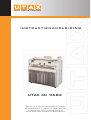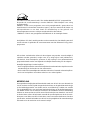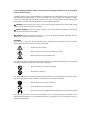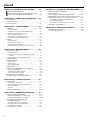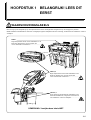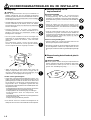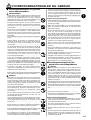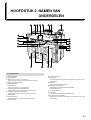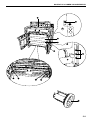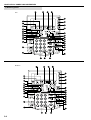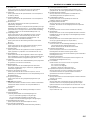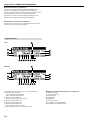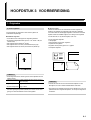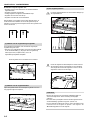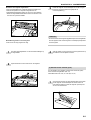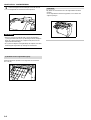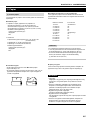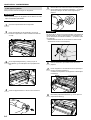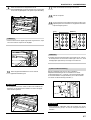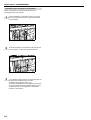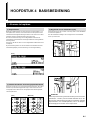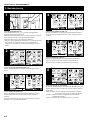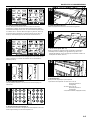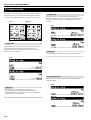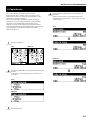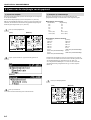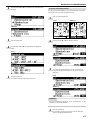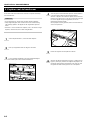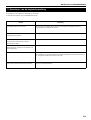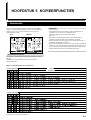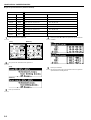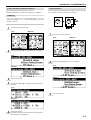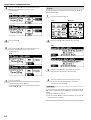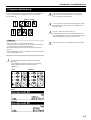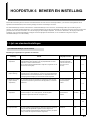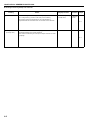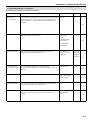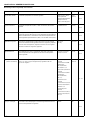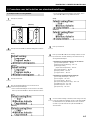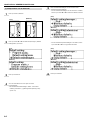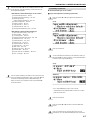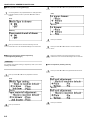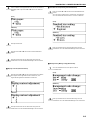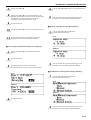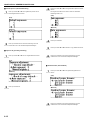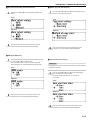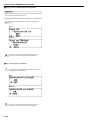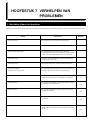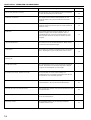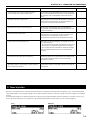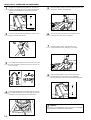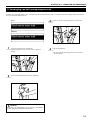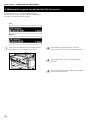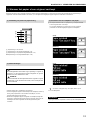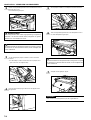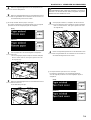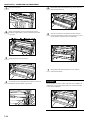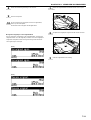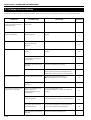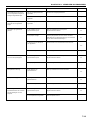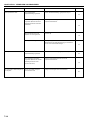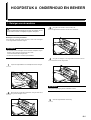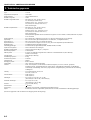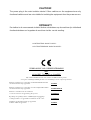UTAX XC 9682
your office partner
INSTRUCTIEHANDLEIDING
Lees altijd de instructiehandleiding alvorens
de kopieermachine in gebruik te nemen. Bewaar
de handleiding op de daarvoor bestemde
plaats, zodat deze gemakkelijk beschikbaar is.

Als ENERGY STAR-partner heeft UTAX GMBH NORDERSTEDT vastgesteld dat
dit product in overeenstemming is met de ENERGY STAR-richtlijnen voor zuinig
energieverbruik.
ENERGY STAR is een programma voor zuinig energieverbruik, gestart door het
Amerikaanse Environmental Protection Agency, dat een antwoord wil bieden op
milieuproblemen en tot doel heeft de ontwikkeling en het gebruik van
kantoorapparatuur met een zuiniger energieverbruik te bevorderen.
* ENERGY STAR is een geregistreerd handelsmerk in de Verenigde Staten.
De tijdsduur vóór het in werking treden van de automatische uitschakeling wordt 15
tot 120 minuten in gebieden die overeenstemmen met het Zwitserse Energy 2000-
programma.
Alle rechten voorbehouden. Niets uit deze uitgave mag worden verveelvoudigd of
openbaar worden gemaakt in enige vorm of op enige wijze, hetzij elektronisch,
mechanisch, door fotokopieën, opnamen of door opslag in een geautomatiseerd
gegevensbestand zonder voorafgaande schriftelijke toestemming van de uitgever.
Wettelijke beperkingen inzake kopiëren
• Het is mogelijk verboden auteursrechtelijk beschermd materiaal te kopiëren zonder
toestemming van de houder van het auteursrecht.
• Het is onder alle omstandigheden verboden nationale of vreemde valuta te kopiëren.
• Ook voor het kopiëren van andere zaken kan een verbod gelden.
MEDEDELING
Deze gebruiksaanwijzing bevat informatie die zowel voor de inch- als voor de metrische
versie van deze machine geldt. Aangezien de berichten en de gebruikte terminologie
op de bedieningspanelen voor beide versies verschillend zijn, hebben we omwille
van de duidelijkheid en voor een beter begrip de berichten en de bedieningspanelen
van BEIDE versies van de machine vermeld. In de hoofdtekst van deze handleiding
hebben we, wanneer het verschil in naam of bericht slechts een kwestie is van hoofd-
en kleine letters, alleen de informatie vermeld die specifiek geldt voor de inch-versie.
Wanneer er een klein verschil is in berichten, namen van toetsen/indicators of andere
specificaties, wordt de informatie voor de inch-versie gevolgd door de overeenkomstige
informatie voor de metrische versie tussen haakjes.

Lees de gebruiksaanwijzing voordat u de kopieermachine gebruikt. Bewaar ze op de aangeduide
plaats voor latere naslag.
Sommige plaatsen in deze gebruiksaanwijzing en sommige delen van de kopieermachine zijn voorzien van
veiligheidswaarschuwingen onder de vorm van symbolen, die tot doel hebben de gebruiker en andere
personen en voorwerpen in de buurt te beschermen en een correct en veilig gebruik van de kopieermachine
te garanderen. Hieronder wordt de betekenis van deze symbolen verklaard.
GEVAAR: Duidt op punten die, indien ze niet of slecht worden nageleefd, zeer waarschijnlijk ernstig
letsel of zelfs de dood tot gevolg zullen hebben.
WAARSCHUWING: Duidt op punten die, indien ze niet of slecht worden nageleefd, ernstig letsel of
zelfs de dood tot gevolg kunnen hebben.
OPGELET: Duidt op punten die, indien ze niet of slecht worden nageleefd, lichamelijk letsel of
mechanische schade tot gevolg kunnen hebben.
Symbolen
Het symbool m geeft aan dat het betrokken deel veiligheidswaarschuwingen bevat. Specifieke
aandachtspunten worden binnen het symbool aangeduid.
.................... [Algemene waarschuwing]
.................... [Waarschuwing voor gevaar voor elektrische schok]
.................... [Waarschuwing voor hoge temperatuur]
Het symbool geeft aan dat het betrokken deel informatie over verboden handelingen bevat. Specifieke
verboden handelingen worden binnen het symbool aangeduid.
.................... [Waarschuwing voor verboden handeling]
.................... [Demonteren verboden]
Het symbool ● geeft aan dat het betrokken deel informatie bevat over handelingen die moeten worden
uitgevoerd. Specifieke vereiste handelingen worden binnen het symbool aangeduid.
.................... [Waarschuwing voor vereiste handeling]
.................... [Trek de stekker uit het stopcontact]
.................... [De kopieermachine moet altijd worden aangesloten op een geaard stopcontact]
Neem contact op met uw servicevertegenwoordiger om een vervangexemplaar te bestellen als de
veiligheidswaarschuwingen in het handboek onleesbaar zijn geworden of als het handboek verloren is
geraakt. (tegen betaling)

HOOFDSTUK 1 BELANGRIJK! LEES DIT EERST ..........
1-1
WAARSCHUWINGSLABELS...............................................1-1
VOORZORGSMAATREGELEN BIJ DE INSTALLATIE........1-2
VOORZORGSMAATREGELEN BIJ GEBRUIK ...................1-3
HOOFDSTUK 2 NAMEN VAN ONDERDELEN ........
2-1
(1) Hoofdeenheid .......................................................................2-1
(2) Bedieningspaneel .................................................................2-4
(3) Berichtendisplay ................................................................... 2-6
HOOFDSTUK 3 VOORBEREIDING ........................ 3-1
1. Originelen ...................................................................3-1
(1) Soort originelen ............................................................... 3-1
(2) Plaatsen van de origineelterugvoergeleider ....................3-2
(3) Plaatsen van de origineelhouders ...................................3-2
(4) Een origineel plaatsen ..................................................... 3-2
(5) Gebruik van het steunvel (optie) .....................................3-3
(6) Gebruik van de origineellade (optie) ...............................3-4
2. Papier .........................................................................3-5
(1) Papiersoorten ..................................................................3-5
(2) Een papierrol plaatsen ....................................................3-6
(3) Anti-condensverwarming ................................................. 3-7
(4) Gebruik van de steunplaat van de kopielade .................. 3-8
HOOFDSTUK 4 BASISBEDIENING ....................... 4-1
1. Alvorens te kopiëren ...................................................4-1
(1) Begintoestand .................................................................4-1
(2) Wanneer de indicator van de energiespaarstand
brandt ..............................................................................4-1
(3) Bij gebruik van een sleutelteller (optie) ...........................4-1
2. Basisbediening ...........................................................4-2
3. Kopieerstanden ..........................................................4-4
(1) APS-stand ....................................................................... 4-4
(2) AMS-stand .......................................................................4-4
(3) Handmatige stand ........................................................... 4-4
4. Papierkeuze................................................................4-5
5. Keuze van de afsnijlengte van de papierrol................4-6
(1) Synchroon afsnijden ........................................................ 4-6
(2) Afsnijden op standaardlengte .......................................... 4-6
(3) Invoer met nummertoetsen .............................................4-7
6. Kopiëren met de handinvoer ......................................4-8
7. Annuleren van de kopieerbewerking ..........................4-9
HOOFDSTUK 5 KOPIEERFUNCTIES .................... 5-1
1. Zoomfunctie................................................................5-1
(1) Standaard zoomfunctie ...................................................5-1
(2) Door gebruiker ingestelde zoomfunctie ........................... 5-3
(3) XY-zoomfunctie ...............................................................5-3
(4) Zoom ............................................................................... 5-4
2. Kopieeronderbreking ..................................................5-5
HOOFDSTUK 6 BEHEER EN INSTELLING ........... 6-1
1. Lijst van standaardinstellingen ...................................6-1
(1) Standaardinstellingen van de machine ...........................6-1
(2) Standaardinstellingen voor kopiëren ...............................6-3
2. Procedure voor het instellen van
standaardinstellingen .................................................6-5
(1) Instelprocedure voor de gebruiker................................... 6-5
(2) Instelprocedure voor de beheerder ................................. 6-6
(3) Instelling van elk item ......................................................6-7
3. Verandering van de taal............................................6-15
i
Inhoud
HOOFDSTUK 7 VERHELPEN VAN PROBLEMEN ... 7-1
1. Berichten tijdens het kopiëren ....................................7-1
2. Toner bijvullen.............................................................7-3
3. Vervanging van het toneropvangreservoir..................7-5
4.
Maatregelen in geval van het bericht Call for service..
7-6
5. Wanneer het papier of een origineel vastloopt ...........7-7
(1) Aanduiding van plaats van papierstoring......................... 7-7
(2) Voorzorgsmaatregelen ....................................................7-7
(3) Procedure voor het verwijderen van papier..................... 7-7
6. Verhelpen van problemen.........................................7-12
HOOFDSTUK 8 ONDERHOUD EN BEHEER ..................
8-1
1. Reinigen van de machine ...........................................8-1
2. Technische gegevens .................................................8-2

Met het oog op uw veiligheid zijn op de kopieermachine waarschuwingslabels aangebracht op de aangegeven plaatsen.
WEES UITERST VOORZICHTIG wanneer u vastgelopen papier verwijdert of de toner vervangt, om brand of een elektrische schok te
vermijden.
WAARSCHUWINGSLABELS
HOOFDSTUK 1 BELANGRIJK! LEES DIT
EERST
1-1
OPMERKING: Verwijder deze labels NIET.
Label 1
Hoge temperatuur. Raak nooit onderdelen in de
buurt van dit label aan, om het gevaar dat
u zich verbrandt te voorkomen.............................
Label 4, 5
Hoge spanning. Raak NOOIT onderdelen in de
buurt van dit label aan, om gevaar voor brand of
een elektrische schok te vermijden....................
Label 2, 3
Hoge temperatuur. Raak nooit onderdelen in de
buurt van dit label aan, om het gevaar dat
u zich verbrandt te voorkomen...........................

■ Voeding/aarding van de
kopieermachine
WAARSCHUWING
• Gebruik UITSLUITEND de voorgeschreven
voedingsspanning. Het aansluiten van meerdere
toestellen op hetzelfde stopcontact wordt afgeraden.
Dit houdt immers gevaar in voor brand of een elektrische
schok. .........................................................................
• Steek de stekker van het netsnoer stevig in het
stopcontact. Als metalen voorwerpen in contact komen
met de stekkerpennen, kan dit brand of een elektrische
schok veroorzaken. ....................................................
• Sluit de kopieermachine altijd aan op een geaard
stopcontact, om gevaar voor brand of een elektrische
schok in geval van kortsluiting te vermijden. Als er geen
aarding mogelijk is, neem dan contact op met uw
servicevertegenwoordiger. .........................................
Andere voorzorgsmaatregelen
• Sluit de stekker aan op het stopcontact dat zich het
dichtst bij de kopieermachine bevindt.
• De machine wordt op de netvoeding aangesloten met
de voedingskabel. Gebruik een stopcontact dat zich
dicht bij de machine bevindt en gemakkelijk toegankelijk
is.
■ Waarschuwing betreffende de plastic
zakken
WAARSCHUWING
• Houd de plastic zakken die bij de kopieermachine
worden gebruikt uit de buurt van kinderen. Het plastic
kan vast komen te zitten op hun neus en mond, met
gevaar voor verstikking tot gevolg..............................
VOORZORGSMAATREGELEN BIJ DE INSTALLATIE
1-2
■ Omgeving
OPGELET
• Plaats de kopieermachine niet op een onstabiele of
oneffen ondergrond. Op een dergelijke ondergrond
bestaat het gevaar dat de machine omkantelt of valt. Dit
houdt gevaar in voor lichamelijk letsel of beschadiging
van de kopieermachine................................................
• Vermijd stoffige of vochtige en vuile plaatsen. Als stof of
vuil zich vastzetten op de stekker, moet u de stekker
schoonmaken om gevaar voor brand of een elektrische
schok te vermijden.......................................................
•Vermijd plaatsen in de buurt van radiators,
verwarmingstoestellen of andere warmtebronnen en
plaatsen in de buurt van ontvlambare stoffen, om
brandgevaar te vermijden. ...........................................
• Voor een goede ventilatie en om het vervangen van
onderdelen te vergemakkelijken, moet u voldoende
ruimte laten rondom de machine, zoals hieronder
getoond.
Laat voldoende ruimte, vooral rond de linker-,
rechter- en achterdeksels, om een goede ventilatie
van de kopieermachine mogelijk te maken. .........
• Zodra de machine op haar plaats staat, moet u de
wieltjes vergrendelen om ervoor te zorgen dat de
machine stabiel blijft en niet kan bewegen en/of
omkantelen, met mogelijk letsel tot gevolg. ...............
Andere voorzorgsmaatregelen
• Ongunstige omgevingsomstandigheden kunnen een
veilige en goede werking van de kopieermachine in het
gedrang brengen. Plaats de machine in een kamer met
airconditioning (aanbevolen kamertemperatuur:
ongeveer 68°F 20°C, vochtigheid: ongeveer 65% RV)
en vermijd de volgende plaatsen als installatieplaats voor
de kopieermachine.
. Vermijd plaatsen dicht bij een raam of waar de machine
wordt blootgesteld aan rechtstreeks zonlicht.
. Vermijd plaatsen die onderhevig zijn aan trillingen.
. Vermijd plaatsen waar de temperatuur sterk
schommelt.
. Vermijd plaatsen die rechtstreeks zijn blootgesteld aan
warme of koude lucht.
. Vermijd slecht geventileerde plaatsen.
• Een delicate vloer kan worden beschadigd door de
wieltjes als de machine na de installatie wordt verplaatst.
Achter:
11
13
/16”
30 cm
Rechts:
19
11
/16”
50 cm
Links:
11
13
/16”
30 cm
Voor:
31
1
/2”
80 cm

met uw servicevertegenwoordiger voor het reinigen van
interne onderdelen. Deze reiniging is vooral van belang
vóór een vochtig seizoen. Neem contact op met uw
servicevertegenwoordiger voor meer informatie over de
kosten voor het reinigen van de interne onderdelen van
de kopieermachine. ....................................................
Andere voorzorgsmaatregelen
• Plaats GEEN zware voorwerpen op de kopieermachine
en let op dat u de kopieermachine niet op een andere
manier beschadigt.
• Open het voorpaneel NIET, zet de hoofdschakelaar
NIET uit of trek de stekker NIET uit het stopcontact
tijdens het kopiëren.
• Tijdens het kopiëren komt er een kleine hoeveelheid
ozon vrij, die evenwel onschadelijk is voor uw
gezondheid. Als de kopieermachine echter gedurende
lange tijd wordt gebruikt in een slecht geventileerde
ruimte of wanneer u erg veel kopieën maakt, kan dit
een onaangename geur veroorzaken. Zorg steeds voor
een goede ventilatie om ervoor te zorgen dat het
kopiëren in een veilige omgeving gebeurt.
• Neem contact op met uw servicevertegenwoordiger
wanneer de machine moet worden opgeheven of
verhuisd.
• Raak geen elektrische onderdelen, zoals stekkers of
printplaten, aan. Zij kunnen immers worden beschadigd
door statische elektriciteit.
• Probeer GEEN bedieningen uit te voeren die niet in
deze handleiding worden beschreven.
• OPGELET: Het gebruik van bedieningselementen of
instellingen of het uitvoeren van procedures die niet in
deze handleiding worden beschreven, kan leiden tot
blootstelling aan een gevaarlijke straling.
■ Voorzorgsmaatregelen bij het
gebruik van verbruiksproducten
OPGELET
• Vermijd inademen, inslikken en contact met de huid of
met de ogen. Ingeval toner wordt ingeslikt, moet de
maaginhoud grondig worden opgelost met water en
moet u onmiddellijk medische hulp inroepen. In geval
van contact met de huid, moet de aangetaste huid
worden gewassen met water en zeep. In geval van
contact met de ogen, moeten de ogen grondig worden
gespoeld met water en moet onmiddellijk medische hulp
worden ingeroepen. ....................................................
• Langdurig inademen van grote hoeveelheden stof kan
beschadiging van de longen veroorzaken. Wanneer dit
product wordt gebruikt zoals voorgeschreven, kan dit
niet leiden tot het inademen van grote hoeveelheden
stof. .............................................................................
• Uit de buurt van kinderen houden...............................
• Gooi toner en tonerhouders niet in het vuur. Gevaarlijke
vonken kunnen brandwonden veroorzaken................
Andere voorzorgsmaatregelen
• Lees steeds de veiligheidsvoorschriften die in de doos
zitten of op de tonerhouder worden vermeld voordat u
met verbruiksproducten werkt.
• Doe toner of tonerhouders weg in overeenstemming
met de geldende milieuvoorschriften.
• Bewaar verbruiksproducten op een koele, donkere
plaats.
• Als de kopieermachine gedurende lange tijd niet zal
worden gebruikt, neem dan het papier uit de cassette,
berg het op in zijn originele verpakking en maak de
verpakking weer dicht.
■ Voorzorgsmaatregelen bij gebruik
van de kopieermachine
WAARSCHUWING
• Plaats GEEN metalen voorwerpen of voorwerpen gevuld
met water (vazen, bloempotten, bekers, enz.) op of in de
buurt van de kopieermachine. Als deze metalen
voorwerpen of water in de machine terechtkomen, kan
dit brand of een elektrische schok veroorzaken. ..........
• Verwijder GEEN deksels van de kopieermachine,
aangezien de onderdelen in de machine die onder hoge
spanning staan een elektrische schok kunnen
veroorzaken. ...............................................................
• Let op dat u het netsnoer NIET beschadigt of breekt en
probeer het niet te repareren. Plaats GEEN zware
voorwerpen op het snoer, trek er niet aan, buig het niet
onnodig en let op dat u het niet op een andere manier
beschadigt.
Dit houdt immers gevaar in voor brand of een elektrische
schok. .........................................................................
• Probeer NOOIT de machine of onderdelen ervan te
repareren of uit elkaar te nemen, want dit kan brand,
een elektrische schok of beschadiging van de laser
veroorzaken. ...............................................................
• Als de kopieermachine erg warm wordt, er rook uit de
machine komt, de machine een vreemde geur afgeeft
of er zich een andere abnormale situatie voordoet, kan
dit brand of een elektrische schok veroorzaken. Zet de
hoofdschakelaar onmiddellijk uit (O), trek de stekker uit
het stopcontact en neem contact op met uw
servicevertegenwoordiger. ..........................................
• Als er iets schadelijks (paperclips, water, andere
vloeistoffen, enz.) in de kopieermachine terechtkomt, moet
u de hoofdschakelaar onmiddellijk uitzetten (O). Trek
vervolgens de stekker uit het stopcontact om gevaar voor
brand of een elektrische schok te vermijden. Neem dan
contact op met uw servicevertegenwoordiger................
• De stekker mag NIET met natte handen worden
ingestoken of uitgetrokken, want dit kan brand of een
elektrische schok veroorzaken. ..................................
• Neem ALTIJD contact op met uw servicevertegenwoordiger
voor onderhoud of reparatie van interne onderdelen. ......
OPGELET
• Trek NIET aan het snoer wanneer u het netsnoer uit
het stopcontact verwijdert. Als u aan het netsnoer trekt,
kunnen de draden in het snoer breken, met gevaar voor
brand of een elektrische schok tot gevolg. (Neem het
netsnoer ALTIJD bij de stekker vast wanneer u het uit
het stopcontact verwijdert.).........................................
• Trek ALTIJD de stekker uit het stopcontact wanneer u
de kopieermachine verplaatst. Beschadiging van het
netsnoer kan brand of een elektrische schok
veroorzaken. ...............................................................
• Als de kopieermachine gedurende een korte tijd niet
zal worden gebruikt (bijvoorbeeld 's nachts), zet u de
hoofdschakelaar uit (O).
Als de machine gedurende langere tijd niet zal worden
gebruikt (bijvoorbeeld in een vakantieperiode), trekt u
uit veiligheidsoverwegingen de stekker uit het
stopcontact. ................................................................
• Draai, wanneer u de machine verplaatst, de waterpas-
bouten naar binnen zodat ze de vloer niet raken........
•
Trek uit veiligheidsoverwegingen ALTIJD de stekker uit het
stopcontact voordat u vastgelopen papier verwijdert. ......
• Een ophoping van stof binnen in de kopieermachine
kan brandgevaar of andere problemen veroorzaken.
Daarom verdient het aanbeveling dat u contact opneemt
VOORZORGSMAATREGELEN BIJ GEBRUIK
1-3

2-1
HOOFDSTUK 2 NAMEN VAN
ONDERDELEN
(1) Hoofdeenheid
1 Origineelgeleider
2 Origineeldeksel
3 Deksel voor invoerrand van origineel
Open dit om een origineel zeer nauwkeurig te plaatsen.
4 Origineelterugvoergeleider
5 Bedieningspaneel
6 Uitwerpdeksel
Open dit in geval van een papierstoring.
7 Ontgrendelingshendel uitwerpgedeelte
Gebruik deze hendel in geval van een papierstoring.
8 Ontgrendelingshendel hoofdeenheid
Gebruik deze hendel in geval van een papierstoring.
9 Origineeltafel
0 Origineelhouders
Voor het plaatsen van een lang opgerold origineel.
! Handinvoertafel
@ Handinvoergeleider
# Voorpaneel
Open dit paneel om een papierrol te plaatsen of in geval van een
papierstoring.
$ Kopielade
Hierop komen de kopieën terecht.
% Steunplaat van kopielade
Stel de plaat in overeenkomstig het gebruikte
kopieerpapierformaat.
^ Voedingsschakelaar
& Totaalteller
Deze geeft het aantal gemaakte kopieën aan.
* Invoergleuf voor sleutelteller
Wanneer een (optionele) sleutelteller is geïnstalleerd, moet u hem
hier invoeren.

HOOFDSTUK 2 NAMEN VAN ONDERDELEN
2-2
( Rechterpaneel
Open dit paneel om het toneropvangreservoir te vervangen.
) Tonerbijvulgleuf
Open deze om toner bij te vullen.
⁄ Schroef van tonerbijvulgleuf
Draai deze los om de tonerbijvulgleuf te openen.
¤ Contactglas (Hierop worden de originelen gescand.)
‹ Roleenheid (papierbron 1: optie)
› Roleenheid (papierbron 2)
fi Roleenheid (papierbron 3)
fl Vak voor gebruiksaanwijzing
Bewaar de gebruiksaanwijzing hier.
‡ Toneropvangreservoir
— Papierdoorvoerknop
Gebruik deze knop in geval van een papierstoring.
· Schakelaars van anti-condensverwarming
Schakelaars voor papierbronnen 1, 2 en 3 vanaf de bovenkant.
‚ Hoofdverwarmingsschakelaar
Als deze schakelaar wordt uitgeschakeld, werkt de anti-condensverwarming
niet langer, zelfs als de schakelaars van de anti-condensverwarming aan
de binnenkant van het voorpaneel zijn ingeschakeld.
ΠFlenzen
Plaats deze aan beide zijden van de papierrol.
„ Ontgrendelingshendels
´ Flensgeleiders

HOOFDSTUK 2 NAMEN VAN ONDERDELEN
2-3

HOOFDSTUK 2 NAMEN VAN ONDERDELEN
2-4
Inch
Metrisch
(2) Bedieningspaneel

HOOFDSTUK 2 NAMEN VAN ONDERDELEN
2-5
1 APS/AMS-toets
(Druk op deze toets om te wisselen tussen de automatische
papierkeuze en de automatische zoomfunctie. Blz. 4-4)
2 100%-toets
(Druk op deze toets om de reproductiefactor voor het kopiëren in
te stellen op 100%.)
3 Voorkeuze R/E-toets
(Druk op deze toets om de reproductiefactor voor het kopiëren te
veranderen. Blz. 5-1)
4 Berichtvenster
(Hier worden kopieerstanden en fouten, bijvoorbeeld een
papierstoring, aangeduid.
OPMERKING: Wanneer u de kopieermachine gebruikt bij een lage
temperatuur van minder dan 48°F 5°C, is het display mogelijk niet
goed zichtbaar. Pas in dit geval het contrast aan met de instelling
“5 Display contrast” van de standaardinstellingen. Blz. 6-1)
5 Origineeltype-toets
(Druk op deze toets om een origineeltype te kiezen: normaal
origineel, tekst of foto. Het beeld wordt op de juiste manier
verwerkt op basis van het gekozen origineeltype. Blz. 4-2)
6 Toets/indicator voor automatische belichting
(Druk op deze toets om de belichting automatisch in te stellen.
Blz. 4-3)
7 Mediatoets
(Druk op deze toets om een papiermateriaal te kiezen: gewoon
papier, velijnpapier, film of aangepast. Blz. 4-2, 4-5)
8 Papierbrontoets
(Druk op deze toets om een papierbron te kiezen uit papierbron 1
(optie), papierbron 2, papierbron 3 en de handinvoer. Blz. 4-2)
9 Afsnijlengtetoets
(Druk op deze toets om de afsnijgrootte te kiezen uit de volgende
drie mogelijkheden: synchroon afsnijden, standaard afsnijlengte en
invoer met nummertoetsen (aangepaste lengte). Blz. 4-2, 4-6)
0 */Taaltoets
(Druk op deze toets om een standaardinstelling of een programma
te registreren of om de taal te veranderen.)
! Bewerkingstoets
(Druk op deze toets om een bewerkingsfunctie zoals beeld
verschuiven, kopiëren met marge, rand wissen, spiegelbeeld en
beeldrotatie te gebruiken.)
@ Toets voor aanpassing van uitvoer
(Druk op deze toets om de schuinte aan te passen, voor de
fijnafstelling van het kopieerformaat en voor de fijnafstelling van de
fixeertemperatuur.)
# Programma-oproeptoets
(Druk op deze toets om een geregistreerd programma op te
roepen.)
$ ▲▼O P(cursor)-toetsen
(Gebruik deze toetsen om items te kiezen in diverse instelstanden.
Gebruik deze toetsen eveneens om de reproductiefactor te
veranderen.)
% OK-toets
(Gebruik deze toets om de instelling te bevestigen in diverse
instelstanden.)
^ Geheugenindicator
(Geeft de gebruiksstatus van het beeldgeheugen aan.
Aan: er is een beeld opgeslagen in het geheugen.
Uit: er is geen beeld opgeslagen in het geheugen.
Knippert: er wordt een beeld opgeslagen in het geheugen.)
& Herhaalkopieertoets/-indicator
(Druk op deze toets om herhaalde kopieën te maken.)
* Job toevoegen-toets/indicator
(Druk op deze toets om de jobreserveerfunctie te gebruiken.)
( Sorteer-/groepeertoets/-indicator
(Druk op deze toets om te kopiëren met de sorteer- of de
groepeerfunctie. De sorteer-/groepeerindicator zal oplichten.)
) Onderbrekingstoets/-indicator
(Druk op deze toets om het kopiëren te onderbreken. De
onderbrekingsindicator zal oplichten. Blz. 5-5)
⁄ Proefkopietoets/-indicator
(Druk op deze toets om een proefkopie te maken. De
proefkopie-indicator zal oplichten.)
¤ Energiespaartoets/-indicator
(Druk op deze toets om de energiespaarstand in of uit te
schakelen. De indicator van de energiespaarstand zal oplichten.
Blz. 4-1)
‹ Starttoets
(Druk op deze toets om het scannen of uitvoeren te starten.)
› Terugsteltoets
(Druk op deze toets om de vooraf ingestelde functies te annuleren.
Beeldgegevens die zijn opgeslagen in het beeldgeheugen worden
eveneens gewist.)
fi Stop-/wistoets
(Druk op deze toets om het aantal kopieën te wissen of om het
aan de gang zijnde kopieerproces stop te zetten.)
fl Licht/donker-indicators
(Geven de status van de handmatige belichting aan. Blz. 4-3)
Licht-indicator brandt: standaard lichte stand
Donker-indicator brandt: standaard donkere stand
‡ Kopieercontrast-indicators
(Geven het kopieercontrast aan in de handmatige
belichtingsstand. De linkse indicators geven lichtere
belichtingsniveaus aan en de rechtse indicators geven donkerdere
belichtingsniveaus aan.)
— Kopieercontrast-toetsen
(Druk op deze toetsen om het kopieercontrast te regelen in de
handmatige belichtingsstand. Blz. 4-3)
· Scan-indicator
(Geeft de status aan voor het scannen van originelen.
Aan: scannen is mogelijk.
Uit: scannen is niet mogelijk.
Knippert: er wordt een origineel gescand.)
‚ Kopieermachine-/printer-/scannertoets/-indicator
(Druk op deze toets om over te schakelen naar de printer- of
scannerstand wanneer een optionele interface-eenheid is
geïnstalleerd. De indicator zal oplichten.)
ΠNummertoetsen
(Druk op deze toetsen om het aantal kopieën of andere numerieke
waarden in te voeren.)
„ Rolafsnijtoets
(Druk op deze toets na het plaatsen van een nieuwe papierrol.
Gebruik de toets ook om de papierrol gedwongen af te snijden
tijdens het uitvoeren en om het kopiëren te annuleren. Blz. 4-2, 4-6)
´ Scan-stoptoets
(Druk op deze toets om de doorvoer van originelen onmiddellijk
stop te zetten. Blz. 4-9)

HOOFDSTUK 2 NAMEN VAN ONDERDELEN
2-6
● Automatische keuze van papierbron
Als papier van hetzelfde formaat in meerdere papierbronnen is
geplaatst en het papier in een papierbron op raakt tijdens het
kopiëren, wordt automatisch een andere papierbron gekozen en gaat
het kopiëren gewoon voort. Als een optionele roleenheid is
geïnstalleerd, kan deze eenheid ook worden gebruikt voor deze
functie, net als de standaard geïnstalleerde roleenheden.
● Automatische annulering van instellingen
Eén minuut na het voltooien van een kopieertaak keert de machine
automatisch terug naar de begininstellingen.
(3) Berichtvenster
1 Duidt de status van de machine en van de kopieertaak aan.
2 Duidt de kopieerstand aan.
“APS”: Automatische papierkeuze
“AMS”: Automatische zoomstand
3 Duidt het soort originelen aan.
“Normal original”, “Text/Line” of “Photo”
4 Duidt de reproductiefactor aan.
5 Duidt het aantal kopieën aan.
6 Duidt het papiermateriaal aan.
“Plain”, “Vellum”, “Film” of “Custom”
7 Duidt het papierformaat en de papierbronnen aan.
● Momenteel ingestelde kopieerfuncties en instelfuncties
8 Beeldverschuiving
9 Marge-kopieerfunctie
0 Randen wissen
! Spiegelbeeld
@ Beeldrotatie
# Schuinte-instelling
$ Fijnafstelling van kopieerformaat
% Fijnafstelling van fixeertemperatuur
(Inch)
(Metrisch)

3-1
OPMERKING
• Aantal originelen dat kan worden gescand in de kopieerfunctie met
sorteren (norm)
Geheugencompressie Aantal originelen dat kan worden gescand
(36" x 48" [A0])
Hoge compressie Ong. 8 vellen
Standaardcompressie Ong. 2 vellen
Het hierboven vermelde aantal originelen is een normwaarde bij een
standaard geheugencapaciteit (128 MB). De waarde varieert naar
gelang van de invoermethode en het soort originelen.
HOOFDSTUK 3 VOORBEREIDING
1. Originelen
(1) Soort orginelen
Voor het gebruik van originelen in deze machine gelden de
onderstaande beperkingen.
● Bruikbare originelen
• U kunt alleen losse vellen papier als originelen gebruiken.
• De standaard origineelformaten zijn 8 1/2" x 11" tot 36" x 48" [A4
staand tot A0]
• Het origineel moet 64 tot 80 g/m
2
dik zijn.
• Het origineel moet 11" tot 237" [279 tot 6000 mm] lang zijn.
• Het origineel moet 8 1/2" tot 36" [210 tot 920 mm] breed zijn.
● Steunvel (optie)
Gebruik het steunvel om de onderstaande soorten originelen te
kopiëren. Het verdient ook aanbeveling het steunvel te gebruiken
voor andere delicate of belangrijke originelen of wanneer u meerdere
kopieën maakt van hetzelfde origineel. Voor uitleg over het gebruik
van het steunvel, zie “(5) Steunvel (optie)”. (Blz. 3-3)
• Dunne of fragiele originelen
• Carbonpapier
• Sterk gekreukte of gevouwen originelen
• Geperforeerde originelen
• Originelen waarop ander papier e.d. is geplakt
• Gestapelde originelen
OPMERKING
• Gebruik het steunvel ook voor het meermaals kopiëren van een
filmorigineel, om vuil en statische elektriciteit te voorkomen.
• Het verdient ook aanbeveling het steunvel te gebruiken om een met
potlood beschreven origineel te kopiëren, om vuil op het origineel te
voorkomen.

HOOFDSTUK 3 VOORBEREIDING
3-2
2
1
● Gebruik de volgende originelen niet.
• Originelen met een ander formaat dan de vermelde bruikbare
origineelformaten
• Originelen met nietjes of paperclips
• Vochtige originelen of originelen met kleefband of lijm
• Originelen die niet overal even dik zijn
• Originelen met natte inkt of correctievloeistof
Bij het kopiëren van originelen met een sterk golvende boven- en
onderrand kunnen de beelden aan de randen geïsoleerd zijn of
ontbreken. Voer in dat geval het origineel met de minst golvende rand
eerst in de machine.
(2) Plaatsen van de origineelterugvoergeleider
De origineelterugvoergeleider voert de achteraan uitgeworpen
originelen terug naar voren.
* Wanneer u een origineellade (optie) of een steunvel (optie) gebruikt
en de standaardinstelling “6 Orig.eject direct” is ingesteld op
“Discharge to front” [“Output to front”], moet u de
origineelterugvoergeleider verwijderen.
(3) Plaatsen van de origineelhouders
Open de origineelhouders aan beide zijden en gebruik ze om een
lang opgerold origineel te kopiëren.
Plaats het origineel met de beeldzijde naar onder. Wanneer
de automatische start is ingeschakeld of u op de starttoets
drukt, begint de machine het origineel te scannen. Laat het
origineel los zodra het scannen begint.
Plaats de geleider aan de achterkant van de machine.
(4) Een origineel plaatsen
Pas beide origineelgeleiders aan de formaataanduidingen op
de origineeltafel aan.
OPMERKING
• Wanneer de invoerrand van het origineel makkelijk omkrult, kan
deze beschadigd worden. Wees voorzichtig met dergelijke
originelen.
• De manier waarop het kopiëren start kan worden ingesteld met de
standaardinstelling “! Method copy start”. (Zie blz. 6-4)
• Om een origineel nauwkeurig te scannen, opent u het deksel van de
invoerrand van het origineel en plaatst u het origineel. Zie
“● Nauwkeurig plaatsen van het origineel”.

HOOFDSTUK 3 VOORBEREIDING
3-3
1
3
4
2
● Nauwkeurig plaatsen van het origineel
Plaats vooral een lang origineel als volgt.
Pas beide origineelgeleiders aan de formaataanduidingen op
de origineeltafel.
Open het deksel voor de invoerrand van het origineel.
Plaats het origineel met de beeldzijde naar onder en leg de
invoerrand van het origineel mooi gelijk met de
invoerrandgeleider 1.
Sluit het deksel voor de invoerrand van het origineel. Druk op
de starttoets om het kopiëren te starten.
(5) Gebruik van het steunvel (optie)
Voor het kopiëren van originelen vermeld onder “Steunvel (optie)”
moet u het steunvel gebruiken. (Blz. 3-1)
Steunvelformaten: 36" x 48", 24" x 36" (A0, A1, A2)
Open het steunvel door de doorschijnende zijde op te lichten
en het origineel met de beeldzijde naar boven tussen de
twee vellen te plaatsen. Plaats het origineel op één lijn met
de vouw van het steunvel.
1
● Wanneer het origineel omgekruld is:
Open het origineeldeksel en schuif het origineel een beetje naar
achteren ten opzichte van de positie aangeduid door de
origineelformaataanduiding (positie van de rol aan de achterkant).
* Neem het origineeldeksel met beide handen vast wanneer u het
sluit en let er op dat het vastklikt.
OPMERKING
• Als de invoerrand van het origineel opgebold is bij de invoerrandgeleider,
kan het origineel schuin worden ingevoerd. Let hierop bij het plaatsen
van het origineel.

HOOFDSTUK 3 VOORBEREIDING
3-4
2
Plaats het origineel met de beeldzijde naar onder door het
vouwgedeelte van het steunvel eerst te plaatsen.
BELANGRIJK
• Wanneer u het steunvel gebruikt, stelt u de standaardinstelling
“6 Orig.eject direct” (Blz. 6-1) in op “Discharge to back” [“Output to
back”]. Als u “Discharge to front” [“Output to front”] kiest, kan het
origineel worden beschadigd.
• Als synchroon afsnijden wordt gebruikt bij het kopiëren met 100%,
wordt het papier afgesneden op de lengte van het steunvel.
(6) Gebruik van de origineellade (optie)
Deze lade heeft een capaciteit van 20 originelen van het formaat
36" x 48" [A1].
OPMERKING
• Bij gebruik van het steunvel moet u de origineellade horizontaal
plaatsen.
Als de origineellade horizontaal is geplaatst, kan ze slechts één
origineel opvangen.

HOOFDSTUK 3 VOORBEREIDING
3-5
2. Papier
(1) Soorten papier
Voor het gebruik van papier in deze machine gelden de onderstaande
beperkingen.
● Bruikbaar papier
1. Papierbron 1 (optie), papierbron 2 en papierbron 3
• Breedte van papierrol: 17" tot 36" [210 tot 920 mm]
• Buitendiameter van papierrol: 6 3/4" [180 mm] of minder
• Binnendiameter van papierrol: 3" [76 mm (75,2 tot 77,2 mm)]
• Bruikbare soorten papierrollen
Gewoon papier (64 tot 80 g/m
2
)
Velijnpapier
Film
2. Handinvoer
Papierformaten (gewoon papier): 8 1/2" x 11" tot 36" x 48"
[A4 staand tot A0]
Papierbreedte: 17" tot 36" [210 tot 920 mm]
Papierlengte: 11" tot 48" [297 tot 1189 mm]
Bruikbare papiermaterialen
Gewoon papier (64 tot 80 g/m
2
)
Velijnpapier
Film
● Onbruikbaar papier
• Ander papier dan beschreven onder “● Bruikbaar papier”
• Papier met nietjes, enz.
• Als het papier gekreukt, gevouwen of gescheurd is, trekt u aan de
papierrol tot het probleem verholpen is en snijdt u het papier af
voordat u het gebruikt.
● Automatische herkenning van de papierbreedte
Als de geplaatste papierrol een standaardformaat heeft, wordt de
papierbreedte automatisch herkend. De volgende formaten kunnen
worden herkend.
Metrische machine
<A sizes>
A0: 841 mm
A1: 594 mm
A2: 420 mm
A3: 297 mm
A4: 210 mm
<B sizes>
B1: 728 mm
B2: 515 mm
B3: 364 mm
B4: 257 mm
Inch-machine
<Architecture>
36"
24"
18"
14"
<Engineering>
34"
22"
17"
11"
OPMERKING
• De automatische herkenning werkt niet voor de handinvoer.
•
U kunt de papierbreedte van niet-standaardformaten registreren. Zie
de standaardinstelling “1 Paper width adjustment”. (Blz. 6-1)
• Om het standaardformaat (Architecture/Engineering [A sizes/
B sizes]) te veranderen, wijzigt u de standaardinstelling
“7 Standard size set.” (Blz. 6-2)
● Opslag van papier
Als de machine lange tijd niet zal worden gebruikt, verwijdert u de
papierrol en bergt u hem in de gesloten originele verpakking op.
BELANGRIJK
• Velijnpapier
Velijnpapier is erg gevoelig voor omgevingsomstandigheden. Berg
het daarom in een gesloten plastic zak op wanneer u het niet
gebruikt.
• Wanneer u velijnpapier gebruikt bij hoge vochtigheid of lage
temperatuur, zal het papier fragiel worden, wat zal leiden tot
gekreukte of onvolledige kopieën. Als de beelden niet juist
gekopieerd worden, gaat u als volgt te werk.
* Bij gebruik van gesneden velijnpapier:
Verander de papierrichting (liggend of staand).
* Bij gebruik van een rol velijnpapier:
Trek de papierrol ongeveer één slag uit en snijd het papier af voordat
u het gebruikt.
• Wanneer u een papierrol met kleefstof gebruikt, verwijdert u de
kleefstof of trekt u de papierrol uit tot de kleefstof niet meer
zichtbaar is en snijdt u het papier af voordat u het gebruikt.

HOOFDSTUK 3 VOORBEREIDING
3-6
BELANGRIJK
• Als de hendel van de flens stroef draait, bevestigt u het bijgeleverde
flenshandvat B en draait u het flenshandvat in de richting van de
pijl om de binnenste en buitenste merktekens m op de flens op één
lijn te brengen.
* Gebruik het flenshandvat ook als de hendel van de flens stroef
draait wanneer de flens wordt verwijderd.
3
4
7
8
1
2
5
6
(2) Een papierrol plaatsen
Zie de procedure voor het vervangen van de papierrol.
BELANGRIJK
• Draai bij het vervangen van de papierrol aan de flenzen aan beide
zijden om het papier op te wikkelen.
Open het voorpaneel totdat het is vergrendeld.
Neem de handvatten van de roleenheid A vast om de
eenheid te ontgrendelen en trek de eenheid naar buiten tot
ze stopt.
Zet de ontgrendelingshendels 1 omhoog en pas de
flensgeleiders 2 aan beide zijden aan het papierformaat
aan.
Steek een bijgeleverde flens in de kern van de nieuwe rol.
Neem de flens vast en draai de hendel in de richting van de
pijl om de binnenste en buitenste merktekens m op de flens
op één lijn te brengen. De flens wordt vastgezet op de
papierrol.
Maak de andere flens op dezelfde manier vast aan de
papierrol.
Plaats de papierrol in de roleenheid door hem op één lijn te
brengen met de flensgeleiders 2.
Controleer na het plaatsen van de papierrol of de flensplaat
niet beweegt.
Neem beide papierrolinvoerklemmen 3 vast en open het
papierrolinvoerdeksel 4.

HOOFDSTUK 3 VOORBEREIDING
3-7
10
13
9
11
12
(Inch)
(Metrisch)
Steek de invoerrand van de papierrol onder de
doorvoergeleideplaat en voer het ongeveer 1/2” 10 mm voorbij
de rand van de geleideplaat, zoals getoond op de afbeelding.
OPMERKING
• Als de invoerrand van de papierrol gevouwen of gescheurd is, snijdt
u de rand af met een snijmes of iets dergelijks.
Neem de papierrolinvoerklemmen vast en sluit het
papierrolinvoerdeksel goed.
BELANGRIJK
• Als de papierrol niet strak is, neemt u de flens vast en wikkelt u de
papierrol op om het papier strak te trekken. Zo niet kan het papier
schuin worden ingevoerd.
Plaats de roleenheid correct terug in de machine.
Sluit het voorpaneel.
Om de invoerrand van de papierrol uit te lijnen, drukt u op de
papierafsnijtoets. De invoerrand van de papierrol wordt uit de
kopie-uitvoergleuf gevoerd.
OPMERKING
• Het papier wordt normaal afgesneden op een lengte van 11” 279 mm.
Als de temperatuur van de machine echter lager is dan 15˚C, wordt
het velijnpapier afgesneden op een lengte van 31” 800 mm.
(3) Anti-condensverwarming
Bij hoge vochtigheid (meer dan 70% RV) of drastische
temperatuursveranderingen zet u de schakelaar van de anti-
condensverwarming aan ( ❘ ) wanneer u de machine gebruikt. Zelfs
als de hoofdschakelaar is uitgeschakeld (O), kunt u de schakelaar
van de anti-condensverwarming aanzetten ( ❘ ).
BELANGRIJK
• Zet bij gebruik van velijnpapier of film de schakelaar van de anti-
condensverwarming uit (O). Zo niet kan het papier kreuken of
omkrullen.

HOOFDSTUK 3 VOORBEREIDING
3-8
1
2
3
(4) Gebruik van de steunplaat van de kopielade
Gebruik de steunplaat van de kopielade afhankelijk van het
kopieerpapierformaat dat u gebruikt.
Zet een steunplaat van de kopielade omhoog en schuif de
plaat naar het juiste formaat dat is aangeduid op het etiket
van de kopielade.
Nadat de steunplaat van de kopielade op het juiste formaat
is gezet, plaatst u ze opnieuw in de horizontale stand.
Ga op dezelfde manier te werk om de andere steunplaat van
de kopielade op dezelfde hoogte in te stellen.
Afhankelijk van het gebruikte papier en de
omgevingsomstandigheden, is het mogelijk dat de plaat niet
op het aangeduide formaat van het etiket blijft staan. Stel in
dat geval de positie van de steunplaat van de kopielade
opwaarts of neerwaarts bij.

4-1
HOOFDSTUK 4 BASISBEDIENING
OPGELET
Als de kopieermachine gedurende korte tijd niet zal worden
gebruikt (bv. 's nachts), zet u de hoofdschakelaar uit (O). Als
de machine gedurende langere tijd niet zal worden gebruikt
(bijvoorbeeld in een vakantieperiode), trekt u uit veilighei-
dsoverwegingen de stekker uit het stopcontact.
(Inch)
(Metrisch)
(Metrisch)
(Inch)
1. Alvorens te kopiëren
(1) Begintoestand
Nadat de hoofdschakelaar van deze machine is ingeschakeld ( ❘ ) en
het opwarmen is voltooid, is de machine klaar om te kopiëren. Deze
toestand wordt de begintoestand genoemd en het scherm dat in deze
toestand verschijnt, wordt het basisscherm genoemd.
De machine keert ook terug naar de begintoestand wanneer de
automatische annuleerfunctie wordt ingeschakeld of de terugsteltoets
wordt ingedrukt.
Zorg ervoor dat de machine zich in de begintoestand bevindt alvorens
te kopiëren.
Bij het in werking treden van de automatische annuleerfunctie keert
het belichtingsdisplay evenwel niet terug naar de begininstelling.
(2)
Wanneer de indicator van de energiespaarstand brandt
Wanneer de indicator van de energiespaarstand brandt en de andere
indicators op het bedieningspaneel uit zijn, staat de machine in de
energiespaarstand. Wanneer de energiespaartoets wordt ingedrukt,
start het opwarmen.
(3) Bij gebruik van een sleutelteller (optie)
Als het bericht “Insert key counter.” verschijnt, moet u een sleutelteller
in de machine plaatsen.
Voer de sleutelteller volledig in de invoergleuf voor de sleutelteller
rechts op de machine.

HOOFDSTUK 4 BASISBEDIENING
4-2
1 4
2
3
5
6
2. Basisbediening
1. Zet de hoofdschakelaar aan.
Zet de hoofdschakelaar aan ( ❘ ). De machine wordt gedurende
ongeveer 360 seconden opgewarmd.
Wanneer het bericht “Ready to scan.” in het berichtvenster verschijnt,
kunt u originelen scannen of een kopieerfunctie instellen.
Wanneer “Ready to copy.” verschijnt, kunt u kopiëren.
* Wanneer u de hoofdschakelaar meermaals in- en uitschakelt, wacht
dan meer dan 1 seconde tussen het in- en uitschakelen. Als u
minder dan 1 seconde wacht, zal de machine mogelijk niet goed
starten.
2. Kies de gewenste kopieerstand. (Blz. 4-4)
Druk op de APS/AMS-toets om de APS-stand of de AMS-stand te
kiezen.
3. Kies de gewenste papierbron.
Druk op de papierbrontoets om de gewenste papierbron te kiezen.
In het berichtvenster verschijnt een nummer dat de papierbron
aanduidt.
Wanneer u de handinvoer kiest, kunt u de functies marge kopiëren,
rand wissen, APS en AMS niet gebruiken.
4. Kies het papiermateriaal. (Blz. 4-5)
Druk op de mediatoets om het gewenste papiermateriaal te kiezen.
U hebt de keuze uit de papiermaterialen “Plain”, “Vellum”, “Film” en
“Custom”.
5. Kies de afsnijlengte. (Blz. 4-6)
Druk op de afsnijlengtetoets om de gewenste afsnijmethode te
kiezen. U hebt de keuze uit de methodes “Synchronized cut”
[“Synchronized”], “Standard cut” [“Standard size”] en “# keys”.
6. Kies het contrast van het origineel.
Druk op de origineeltype-toets. Druk op de toets ▲ of ▼ om het soort
origineel te kiezen. Druk op de OK-toets om terug te keren naar het
basisscherm.
“Normal original”: Gewone originelen zoals tekeningen en kranten.
Kies deze stand wanneer u het steunvel gebruikt.
“Text/Line”: Kies deze stand voor originelen die zowel tekst als
lijntekeningen bevatten.
“Photo”: Kies deze stand voor originelen als foto's en posters.

HOOFDSTUK 4 BASISBEDIENING
4-3
12
11
107-1
7-2
8
9
7-1. Kies het contrast van de kopie.
Druk op de kopiecontrasttoetsen om het contrast van de kopie
handmatig in te stellen. De rechtse kopiecontrastindicators duiden
donkerdere belichtingsniveaus aan. Om een donkerder kopiecontrast
in te stellen dan “7” wanneer “Normal original” is gekozen, drukt u op
de rechtse kopiecontrasttoets. De donker-indicator en het cijfer “1”
lichten op. Het belichtingsniveau kan worden verdonkerd tot “7”.
7-2. Druk op de automatische belichtingstoets om het contrast van de
kopie automatisch in te stellen. De indicator van de automatische
belichting licht op.
8. Stel de gewenste functies in.
Stel de gewenste functies in aan de hand van de beschrijving van
elke functie.
9. Stel het gewenste aantal kopieën in.
Voer met de nummertoetsen het gewenste aantal kopieën in van 1 tot
99. De begininstelling van het aantal kopieën is 1.
10. Plaats het papier. (Blz. 4-8)
Plaats het papier alleen wanneer u de handinvoer gebruikt.
11. Plaats het origineel. (Blz. 3-2)
Zodra het origineel is geplaatst, begint het kopiëren automatisch.
* Afhankelijk van de instelling van “! Method copy start” in de
standaardinstellingen, moet u mogelijk op de starttoets drukken om
het kopiëren te starten. (Blz. 6-4)
12. Na het kopiëren
De kopie wordt uitgeworpen op de kopielade.
Capaciteit van de kopielade: 20 vellen (24" x 36", A1
[kamertemperatuur en
vochtigheid])
15 vellen (36" x 48", A0
[kamertemperatuur en
vochtigheid])
1 vel (andere formaten, velijnpapier en film)

HOOFDSTUK 4 BASISBEDIENING
4-4
(Inch)
(Metrisch)
(Inch)
(Metrisch)
(Metrisch)
(Inch)
(Inch)
(Metrisch)
3. Kopieerstanden
Deze machine heeft drie kopieerstanden: “APS”, “AMS” en “Manual”.
De kopieerstand die wordt ingesteld als begintoestand kan worden
veranderd met de standaardinstelling “9 Auto select set”. (Blz. 6-4)
(1) APS-stand
Bij het plaatsen van een origineel wordt automatisch eenpapierbron
gekozen die het gekozen origineelformaat bevat, alsook de
reproductiefactor. Om de APS-stand te kiezen, drukt u op de APS/
AMS-toets tot “APS” verschijnt.
OPMERKING
• De handinvoer kan niet automatisch worden gekozen.
• Om met een druk op de papierbrontoets de AMS-stand in te
schakelen wanneer APS is ingesteld, stelt u de standaardinstelling
“0 AMS mode” in op “ON”. (Blz. 6-4)
(2) AMS-stand
Bij het plaatsen van een origineel wordt de reproductiefactor
automatisch gekozen op basis van het gekozen papierformaat. Om
de AMS-stand te kiezen, drukt u op de APS/AMS-toets tot “AMS”
verschijnt.
OPMERKING
• Als de handinvoer wordt gekozen, is de reproductiefactor 100%.
(3) Handmatige stand
De papierbron en de reproductiefactor voor het kopiëren worden
handmatig gekozen.

HOOFDSTUK 4 BASISBEDIENING
4-5
1
2
3
4
(Inch)
(Metrisch)
(Inch)
(Metrisch)
(Metrisch)
(Inch)
4. Papierkeuze
Als u op de mediatoets drukt, kunt u kiezen tussen de
papiermaterialen “Plain”, “Vellum”, “Film” en “Custom”. Als het
papiermateriaal is gekozen, worden de fixeertemperatuur en het
kopieformaat automatisch aangepast.
Als de standaardinstelling “2 Media Type [Paper working]” is
ingesteld op “ON”, kunt u het papiermateriaal in elke papierbron
registreren. Als de papierbrontoets wordt ingedrukt om een
papierbron te kiezen, wordt de instelling van het papiermateriaal
automatisch gewijzigd. Zie de standaardinstellingen “2 Media Type
[Paper working]” en “3 Media type setting [Paper material
adjustment]”. (Blz. 6-1)
Druk op de mediatoets.
Druk op de toets ▼ of ▲ om het te gebruiken papiermateriaal
te kiezen.
U hebt de keuze uit de materialen “Plain”, “Vellum”, “Film”
en “Custom”.
Druk op de OK-toets.
➔
➔
Kijk of het gekozen papiermateriaal in het berichtvenster
verschijnt.
Wacht na het veranderen van het papiermateriaal tot de
fixeertemperatuur gestabiliseerd is. U kunt echter wel al een
origineel scannen.

HOOFDSTUK 4 BASISBEDIENING
4-6
1
2
3
1
(Inch)
(Metrisch)
(Metrisch)
(Inch)
(Metrisch)
(Inch)
5. Keuze van de afsnijlengte van de papierrol
(1) Synchroon afsnijden
Het papier wordt afgesneden op basis van de lengte van het origineel
en de reproductiefactor.
De minimale afsnijlengte bij synchroon afsnijden is 11" [279 mm].
Zelfs als het kopiebeeld minder lang is dan 11" [279 mm] omdat het is
verkleind, wordt onderaan het blad een leeg gedeelte toegevoegd en
wordt het papier afgesneden op 11" [279 mm].
Druk op de afsnijlengtetoets.
Kijk of “Synchronized cut” [“Synchronized”] gekozen is.
Druk op de OK-toets.
De machine keert terug naar het basisscherm.
(2) Afsnijden op standaardlengte
Het papier wordt afgesneden op de standaardlengte of de
geregistreerde lengte. U hebt de keuze uit de volgende lengtes.
● Afsnijlengte (inch-machine)
(Architecture) (Engineering)
48" 44"
36" 34"
24" 22"
18" 17"
12" 11"
User 1 (40") User 1 (40")
User 2 (80") User 2 (80")
● Afsnijlengte (metrische machine)
(A-sizes) (B-sizes)
1189 mm 1030 mm
841 mm 728 mm
594 mm 515 mm
420 mm 364 mm
297 mm User 1
User 1
(1000 mm bij standaardinstelling)
(1000 mm bij standaardinstelling)
User 2
User 2
(2000 mm bij standaardinstelling)
(2000 mm bij standaardinstelling)
* Architecture of Engineering voor een inch-machine en A-sizes of
B-sizes voor een metrische machine kunnen worden gekozen met
de standaardinstelling “7 Standard sizes set”. (Blz. 6-2)
Voor de gebruikersinstellingen 1 en 2 kan om het even welke
afsnijlengte worden geregistreerd. Zie “3 Cut sizes register”.
(Blz. 6-3)
Druk op de afsnijlengtetoets.

HOOFDSTUK 4 BASISBEDIENING
4-7
2
3
4
5
1
2
3
4
(Inch)
(Metrisch)
(Inch)
(Metrisch)
(Inch)
(Metrisch)
(Inch)
(Metrisch)
(Metrisch)
(Inch)
Druk op de toets ▼ of ▲ om “Standard cut” [“Standard size”]
te kiezen.
Druk op de OK-toets.
Druk op de toets ▼ of ▲ om de gewenste afsnijlengte te
kiezen.
Druk op de OK-toets.
De machine keert terug naar het basisscherm.
(3) Invoer met nummertoetsen
Voer de gewenste afsnijlengte in met de nummertoetsen. Voor papier
in de handinvoer kunt u geen afsnijlengte kiezen.
Druk op de afsnijlengtetoets.
Druk op de toets ▼ of ▲ om “# keys” te kiezen.
Voer de gewenste afsnijlengte in met de nummertoetsen.
U kunt een afsnijlengte invoeren van 11" tot 237" [279 tot
6000 mm].
OPMERKING
U kunt de afsnijlengte veranderen met de nummertoetsen na het
indrukken van de afsnijlengtetoets.
Druk op de OK-toets.
De machine keert terug naar het basisscherm. Kijk of de
gekozen afsnijlengte wordt getoond.

HOOFDSTUK 4 BASISBEDIENING
4-8
3
1
2
5
4
6
6. Kopiëren met de handinvoer
Ga te werk zoals hierna beschreven wanneer u kopieert met behulp
van de handinvoer.
OPMERKING
• In de handinvoer kan slechts één vel papier worden geplaatst.
• Strijk omgekruld papier vlak voordat u het invoert. Als de krulling
niet verdwijnt, plaatst u het papier met de omgekrulde zijde naar
boven.
• Wanneer u met de handinvoer kopieert, kunt u de functies marge
kopiëren, rand wissen, APS en AMS niet gebruiken.
Stel de kopieerfuncties in, zoals het aantal kopieën.
Druk op de papierbrontoets om “Bypass” te kiezen.
Pas de handinvoergeleiders aan de formaataanduidingen
aan beide zijden van de handinvoertafel aan.
Voer het papier met de bedrukte zijde naar onder helemaal
in de invoergleuf, gelijk met de formaataanduiding.
Wanneer u papier in de handinvoer plaatst, moet u het snel
helemaal in de gleuf voeren. Laat na het invoeren het papier
los. Als het papier niet goed is geplaatst, kan er een
papierstoring worden gemeld.
Als het papier schuin is geplaatst, trekt u het naar buiten en
voert u het opnieuw in.
Plaats het origineel om het kopiëren te starten.
Wanneer het bericht “Add paper in bypass.” [“Add paper on
bypass.”] verschijnt, plaatst u het volgende vel papier in de
handinvoer. Het kopiëren wordt gestart. Voer één voor één
het gewenste aantal vellen papier in om ze te kopiëren.

HOOFDSTUK 4 BASISBEDIENING
4-9
7. Annuleren van de kopieerbewerking
De methode van het annuleren is afhankelijk van de situatie.
Gebruik de juiste methode voor de desbetreffende situatie.
Situatie
Bewerking
Onmiddellijk stoppen met scannen: Druk op de scan-stoptoets. Het scannen van het origineel wordt gestopt. Open het
origineeldeksel en verwijder het origineel.
Stoppen met het scannen van het origineel in de
kopieerstand met sorteren:
Druk op de stop-/wistoets.
De uitvoer van het papier onmiddellijk stoppen
terwijl de kopie wordt uitgevoerd: (papier
halverwege afsnijden)
Druk op de rolafsnijtoets.
De uitvoer van het papier stoppen terwijl de kopie
wordt uitgevoerd: (stoppen na het uitwerpen van
het huidige papier)
Druk op de stop-/wistoets.
Een gereserveerde taak annuleren: Druk langer dan twee seconden op de toets taak toevoegen. Er verschijnt een scherm voor
het verwijderen van gereserveerde taken. Verwijder de gewenste taak zoals beschreven in
“2. Een gereserveerde taak annuleren”. (Blz. 6-8)
Een gereserveerde herhaalde kopie annuleren: Druk op de herhaalkopietoets.

5-1
HOOFDSTUK 5 KOPIEERFUNCTIES
(Metrisch)
(Inch)
Display
Architecture
Display
Engineer
1. Zoomfunctie
U kunt de reproductiefactor instellen door op de toets O of P te
drukken. U kunt de reproductiefactor instellen van 25% tot 400% in
stappen van 1% of 0,1%. Hierna wordt beschreven hoe u de
reproductiefactor instelt.
OPMERKING
• Om de tussenstap voor het instellen van de reproductiefactor te
veranderen van 1% in 0,1% en omgekeerd, zie de
standaardinstelling “1 Zoom step [Zoom steps]”.
(Blz. 6-3.)
• Wanneer de reproductiefactor wordt veranderd terwijl “APS” is
ingesteld, wordt het papierformaat automatisch veranderd.
• Als de tussenstap voor het instellen van de reproductiefactor 1% is,
verdwijnt de aanduiding na de komma.
• De minimale afsnijlengte van papier is 11" [279 mm]. Als bij verkleind
kopiëren en synchroon afsnijden de berekende papierlengte korter is
dan 11" [279 mm], wordt het papier afgesneden op 11" [279 mm] en
wordt onderaan het blad een leeg gedeelte toegevoegd.
(1) Standaard zoomfunctie
Bij verkleining of vergroting wordt de juiste reproductiefactor direct
gekozen.
Zie “● Lijst van reproductiefactoren” voor de beschikbare
reproductiefactoren.
● Lijst van reproductiefactoren (inch-machine)
Formaten tussen () worden niet getoond.
Display
Display
Architecture
Engineer
Getoonde reproductiefactor
Getoonde reproductiefactor

HOOFDSTUK 5 KOPIEERFUNCTIES
5-2
1
3
2
4
5
(Inch)
(Metrisch)
(Inch)
(Metrisch)
(Metrisch)
(Inch)
● Lijst van reproductiefactoren (metrische machine)
Getoonde reproductiefactor Getoond formaat
(0,1%) (1%) A-sizes B-sizes
400,0% 400% A4RA0
282,9% 282% A3RA0, A4RA1 B4RB1
200,0% 200% A2RA0, A3RA1, A4RA2 B3RB1, B4RB2
141,4% 141% A1RA0, A2RA1, A3RA2 B2RB1, B3RB2, B4RB3
70,6% 70% A0RA1, A1RA2, A2RA3 B1RB2, B2RB3, B3RB4
50,0% 50% A0RA2, A1RA3, A2RA4 B1RB3, B2RB4
35,2% 35% A0RA3, A1RA4 B1RB4
25,0% 25% A0RA4
Druk op de voorkeuze R/E-toets.
Zorg ervoor dat “Standard zoom” gekozen is.
Druk op de OK-toets.
Druk op de toets ▼ of ▲ om de gewenste reproductiefactor
te kiezen.
Druk op de OK-toets.
De machine keert terug naar het basisscherm. De gekozen
reproductiefactor wordt getoond.

HOOFDSTUK 5 KOPIEERFUNCTIES
5-3
3
2
4
5
2
3
(Inch)
(Metrisch)
(Inch)
(Metrisch)
(Inch)
(Metrisch)
1
1
(Metrisch)
(Inch)
(Metrisch)
(Inch)
(2) Door gebruiker ingestelde zoomfunctie
Elke reproductiefactor die geregisteerd is onder de
gebruikersinstellingen 1 tot 5 kan worden gekozen om te kopiëren.
OPMERKING
• Voor het registreren van reproductiefactoren onder de
gebruikersinstellingen 1 tot 5, zie de standaardinstelling “2 Zoom
Register”. (Blz. 6-3.)
Druk op de voorkeuze R/E-toets.
Druk op de toets ▼ of ▲ om “User Setting Zoom” te kiezen.
Druk op de OK-toets.
Druk op de toets ▼ of ▲ om de gewenste reproductiefactor
te kiezen.
Druk op de OK-toets.
De machine keert terug naar het basisscherm. De gekozen
reproductiefactor wordt getoond.
(3) XY-zoomfunctie
U kunt afzonderlijke reproductiefactoren instellen voor het in de lengte
en in de breedte vergroten of verkleinen van kopieën.
Druk op de voorkeuze R/E-toets.
Druk op de toets ▼ of ▲ om “XY Zoom” te kiezen.
Druk op de OK-toets.

HOOFDSTUK 5 KOPIEERFUNCTIES
5-4
5
6
(Inch)
(Metrisch)
7
1
2
3
(Inch)
(Metrisch)
4
4
(Inch)
(Metrisch)
(Metrisch)
(Inch)
Druk op de toets O of P of op de nummertoetsen om de
gewenste reproductiefactor in te voeren voor de
breedterichting (X).
Druk op de toets ▼.
Druk op de toets ▼ of ▲ of op de nummertoetsen om de
gewenste reproductiefactor in te voeren voor de
lengterichting (Y).
Druk op de OK-toets.
De machine keert terug naar het basisscherm. De gekozen
reproductiefactoren worden getoond.
De reproductiefactoren kunnen worden veranderd met de
toetsen O, P, ▼ en ▲.
(4) Zoom
De reproductiefactor kan worden ingevoerd met de toets O of P of
met de nummertoetsen.
Druk op de voorkeuze R/E-toets.
Druk op de toets ▼ of ▲ om “#/Zoom keys” te kiezen.
Gebruik de toets O of P of de nummertoetsen om de
reproductiefactor te veranderen (25% tot 400%).
Druk op de OK-toets. De machine keert terug naar het
basisscherm. De reproductiefactor kan ook worden
veranderd met de toets O of P.
OPMERKING
Als de voorkeuze R/E-toets wordt ingedrukt en vervolgens de toets O
of P of een nummertoets, wordt onmiddellijk de stand “#/Zoom keys”
gekozen.
1 Druk op de voorkeuze R/E-toets.
2 Druk op de toets O of P of de nummertoetsen om de gewenste
reproductiefactor in te stellen.

HOOFDSTUK 5 KOPIEERFUNCTIES
5-5
1
4
5
2
3
(Inch)
(Metrisch)
(Metrisch)
(Inch)
2. Kopieeronderbreking
Als de onderbrekingstoets wordt ingedrukt terwijl een kopieertaak aan
de gang is, wordt die taak onderbroken en kan een andere taak
worden uitgevoerd.
OPMERKING
• Door na het voltooien van de tussendoorkopie de
onderbrekingstoets in te drukken, kan de onderbroken taak worden
hervat met de oorspronkelijke kopieerinstellingen.
• De onderbrekingsfunctie werkt niet wanneer een origineel wordt
gescand.
• Tijdens het doorlopend scannen van originelen in de sorteerstand werkt
de onderbrekingsfunctie niet.
Druk op de onderbrekingstoets terwijl een kopie wordt
uitgevoerd.
De onderbrekingsindicator zal oplichten. De kopieertaak
wordt onderbroken nadat de uitgevoerde kopie is
uitgeworpen.
Stel de kopieerinstellingen naar wens in en plaats het
origineel voor de tussendoorkopie op de origineelplaat.
De tussendoorkopie wordt gemaakt.
Om na het maken van de tussendoorkopie nog een andere
tussendoorkopie te maken, drukt u op de terugsteltoets en
herhaalt u stap 2.
Wanneer u klaar bent met het maken van
tussendoorkopieën, drukt u op de onderbrekingstoets. De
onderbrekingsindicator gaat uit en de machine stelt opnieuw
de kopieerinstellingen van de onderbroken taak in.
Druk op de starttoets om de onderbroken taak te hervatten.

6-1
HOOFDSTUK 6 BEHEER EN INSTELLING
De waarden die worden gekozen wanneer de hoofdschakelaar van deze machine wordt ingeschakeld ( ❘ ) of wanneer de terugsteltoets wordt
ingedrukt (standaardwaarden) kunnen worden gewijzigd. Verander de instellingen naar wens.
De standaardinstellingen worden onderverdeeld in “Standaardinstellingen van de machine”, die betrekking hebben op de bediening van de
machine, en “Standaard kopieerinstellingen”, d.w.z. kopieerinstellingen die prioritair zijn afhankelijk van de details. Daarnaast wordt een onderscheid
gemaakt tussen het niveau “Gebruiker”, voor wie de toegang tot de instellingen beperkt is, en het niveau “Beheerder”, die toegang heeft tot alle
instellingen. Om de standaardinstellingen te wijzigen met het toegangsniveau “Beheerder”, is een wachtwoord nodig. Zie de “Lijst van
standaardinstellingen” voor elke instelling.
1. Lijst van standaardinstellingen
(1) Standaardinstellingen van de machine
● Instellingen toegankelijk voor gebruiker en beheerder
Instelling Details Mogelijke waarden Standaard Bladzijde
1 Paper width
adjustment
Als deze instelling “Input width (#key)” is, kan een niet-standaard
papierbreedte worden ingesteld. Voer de papierbreedte voor elke
papierbron in met de nummertoetsen.
Als een niet-standaard papierbreedte is ingevoerd, is gebruik van de
APS-functie niet mogelijk.
Voor elke papierbron
Automatisch/breedte
invoeren tussen 8,5" en
36,2" (210 mm en
920 mm)
Auto
2 Media Type
[Paper working]
Als deze instelling “ON” is, kan een papiermateriaal worden
geregistreerd voor elke papierbron. Op basis van het geregistreerde
papiermateriaal zal de fixeertemperatuur, het kopieerformaat en de
bevestiging/niet-bevestiging van het roleinde worden ingesteld.
ON/OFF OFF
3 Media Type setting
[Paper material
adjustment]
Als “2 Media Type [Paper working]” is ingesteld op “ON”, kan een
papiermateriaal worden ingesteld voor elke papierbron, inclusief de
handinvoer.
Voor elke papierbron
Plain/Vellum/Film/
Custom
Plain
4 Roll and
adjustment
Deze instelling bepaalt of het roleinde al of niet aan de kern van de rol
wordt bevestigd. Als “Fix” wordt gekozen, wordt het papier
automatisch afgesneden wanneer het papier op is.
Voor elk
papiermateriaal
Fix/Unfix
Unfix (Fix
voor film)
5 Display contrast Regelt het contrast van het LCD-scherm op het bedieningspaneel. 1 tot 7 4
6 Orig.eject direct Als deze instelling wordt ingesteld op “Discharge to front” [“Output to
front”], worden de afgewerkte originelen vooraan uitgevoerd.
Als deze instelling wordt ingesteld op “Discharge to back” [“Output to
back”], worden de originelen achteraan uitgevoerd.
Front/Rear Rear
6-7
6-8
6-8
6-8
6-9
6-9

HOOFDSTUK 6 BEHEER EN INSTELLING
6-2
● Instellingen alleen toegankelijk voor beheerder
Instelling Details Mogelijke waarden Standaard Bladzijde
7 Standard size cut
Kies het soort originelen en het papier dat u gaat gebruiken: “Architec-
ture” of “Engineering” [“A sizes” of “B sizes”]. Deze instelling
beïnvloedt de standaard afsnijlengte en de papierbreedte en
origineelbreedte die automatisch door de machine worden herkend.
Architecture/Engineering
(A sizes/B sizes)
Architecture
(A sizes)
8 Management #
[Manage.code]
Het wachtwoord dat de beheerder toegang geeft tot de
standaardinstellingen kan worden gewijzigd.
* Het verdient aanbeveling de code op te schrijven wanneer ze wordt
gewijzigd.
0000 tot 9999 4850
6-9
6-9

HOOFDSTUK 6 BEHEER EN INSTELLING
6-3
(2) Standaardinstellingen voor kopiëren
● Instellingen toegankelijk voor gebruiker en beheerder
Instelling Details Mogelijke waarden Standaard Bladzijde
1 Zoom step
[Zoom steps]
De tussenstap voor het instellen van de reproductiefactor kan worden
ingesteld op 1% of 0,1%. Als de tussenstap wordt ingesteld op 1%,
wordt het gedeelte na de komma niet getoond en niet gebruikt voor
het kopiëren.
1%/0,1% 1%
2 Zoom register
Reproductiefactoren kunnen als gebruikersinstellingen worden
opgeslagen onder de nummers 1 tot 5.
Zoom
25% tot 400%
XY zoom
X (breedterichting):
25% tot 400%
Y (lengterichting):
25% tot 400%
Zoom
100,0%
3
Cut sizes register
U kunt om het even welke lengte registreren als standaard
afsnijlengte onder gebruikersinstelling 1 en 2.
User 1/User 2
11" tot 237" [279 mm
tot 6000 mm]
User 1: 40"
[1000 mm],
User 2: 80"
[2000 mm]
4 Exposure step
[Exposure steps]
Het aantal belichtingsstappen voor het instellen van de
kopiecontrasttoetsen (O en P) kan worden ingesteld op “7 steps” of
“13 steps”.
7 steps/13 steps 7 steps
5 Auto/manual exp. De standaard belichtingsstand kan worden ingesteld. Auto, Normal, Normal
danker, normal lighter,
Text/line, Photo
Normal
6 Default exposure U kunt de standaardpositie van de belichtingsindicators kiezen. Als
Auto wordt gekozen, licht er geen indicator op.
1 tot 7 4
7 Exposure adj. Algemeen kopiecontrast in elke belichtingsstand (de instellingen “Auto
Exposure ”, “Normal originals”, “Character/L ine” en “Photo” zijn
mogelijk.
Voor elke
belichtingsstand:
1 tot 7
6-10
6-10
6-11
6-11
6-11
6-12
6-12
4

HOOFDSTUK 6 BEHEER EN INSTELLING
6-4
$ Sync. Cut lenght U kunt kiezen of de afsnijlengte al of niet wordt getoond wanneer de
synchrone afsnijmethode is ingesteld.
ON/OFF OFF
6-14
● Instellingen alleen toegankelijk voor beheerder
Instelling Details Mogelijke waarden Standaard Bladzijde
8 Standard drawer De standaard papierbron kan worden ingesteld. Paper source 1 (alleen
als een optionele
roleenheid geïnstalleerd
is)/Paper source 2/
Paper source 3/Bypass
Paper
source 2
9 Auto select set De standaard kopieerstand (“APS”, “AMS” of “Manual”) kan worden
ingesteld.
APS/AMS/Manual Manual
0 AMS mode Als een papierbron wordt gekozen wanneer de APS-stand is ingesteld,
kopieert de machine ofwel met een vooraf ingestelde reproductiefactor
ofwel in de AMS-stand. U kunt kiezen of de machine kopieert met een
vooraf ingestelde reproductiefactor (“OFF”) of in de AMS-stand (“ON”).
ON/OFF OFF
! Method copy start Als “Start key” wordt gekozen, begint het scannen van het origineel
wanneer de starttoets wordt ingedrukt nadat een origineel is geplaatst.
Als “Auto start” wordt gekozen, begint het scannen van het origineel
automatisch nadat een origineel is geplaatst.
Auto start/
Start key
Auto start
@ Start late time Als “! Method copy start” is ingesteld op “Auto start”, kan de tijd
tussen het plaatsen van het origineel en de start van het kopiëren
worden ingesteld.
0,5 sec./1 sec./2 sec./
3 sec./4 sec./5 sec.
0,5 sec.
# Paper cut
[Select.cut Method]
U kunt de standaard afsnijlengte van het papier instellen.
“User 1” en “User 2” zijn de lengtes die zijn ingesteld onder de
“3 Cut size register”.
Voor A-sizes (metrische
machine)
Synchronized cut/1189
mm/841 mm/
594 mm/420 mm/
297 mm/User 1, 2
Voor B-sizes (metrische
machine)
Synchronized cut/1030
mm/728 mm/
515 mm/364 mm/
User 1, 2
Architecture (inch-
machine)
Synchronized cut/ 12,0"/
18,0"/24,0"/36,0"/48,0"/
Gebruiker 1, 2
Engineering (inch-
machine)
Synchronized cut/ 11,0"/
17,0"/22,0"/34,0"/44,0"/
User 1, 2
Synchro-
nized cut
6-12
6-13
6-13
6-13
6-13
6-14

HOOFDSTUK 6 BEHEER EN INSTELLING
6-5
(Inch)
(Metrisch)
(Inch)
(Metrisch)
(Inch)
(Metrisch)
(Metrisch)
(Inch)
2. Procedure voor het instellen van standaardinstellingen
(1) Instelprocedure voor de gebruiker
Druk op de */Taaltoes.
Druk op de toets ▼ of ▲ om “Default setting/user” te kiezen.
Druk op de OK-toets.
Kies de standaardinstellingen van de machine of de
standaard kopieerinstellingen.
> Om de standaardinstellingen van de machine in te stellen,
drukt u op de toets ▼ of ▲ om “Machine default” te kiezen.
> Om de standaard kopieerinstellingen in te stellen, drukt u
op de toets ▼ of ▲ om “Copy default” te kiezen.
Druk op de OK-toets.
Druk op de toets ▼ of ▲ om een instelling te kiezen en druk
op de OK-toets. Stel elke instelling in zoals beschreven op
de aangeduide bladzijden.
> Beschikbare standaardinstellingen van de machine
1 Paper width adjustment ... Blz. 6-7
2 Media Type [Paper Working] ... Blz. 6-8
3 Media type setting
[Paper material adjustment] ... Blz. 6-8
4 Roll end adjustment ... Blz. 6-8
5 Display contrast ... Blz. 6-9
6 Orig.eject direct. ... Blz. 6-9
> Beschikbare standaard kopieerinstellingen
1 Zoom step [Zoomsteps] ... Blz. 6-10
2 Zoom register ... Blz. 6-10
3 Cut size register ... Blz. 6-11
4 Exposure step [Exposure steps] ... Blz. 6-11
5 Auto/Manual exp. ... Blz. 6-11
6 Default exposure ... Blz. 6-12
7 Exposure adj. ... Blz. 6-12
Om een andere instelling in te stellen, keert u terug naar stap
6. Om het instellen te beëindigen, drukt u op de toets ▼ of ▲
om “Default/back User” [“Default set./back User”] te kiezen
en drukt u op de OK-toets. Druk op de toets ▼ of ▲ om
“End” te kiezen.
1
2
3
4
7
5
6

HOOFDSTUK 6 BEHEER EN INSTELLING
6-6
(Inch)
(Metrisch)
(Inch)
(Metrisch)
(Inch)
(Metrisch)
(Metrisch)
(Inch)
(2) Instelprocedure voor de beheerder
Druk op de toets */Taaltoes.
Druk op de toets ▼ of ▲ om “Default set/manager” [“Default
setting/admin.”] te kiezen.
Druk op de OK-toets.
Voer een wachtwoord van vier cijfers in met de
nummertoetsen.
* De standaard fabrieksinstelling is “4850”. U kunt deze
instelling veranderen. (“8 Management # [Manag.code]”
op blz. 6-2)
Kies de standaardinstellingen van de machine of de
standaard kopieerinstellingen.
> Om de standaardinstellingen van de machine in te stellen,
drukt u op de toets ▼ of ▲ om “Machine default” te kiezen.
> Om de standaard kopieerinstellingen in te stellen, drukt u
op de toets ▼ of ▲ om “Copy default” te kiezen.
Druk op de OK-toets.
1
4
2
3
6
5

HOOFDSTUK 6 BEHEER EN INSTELLING
6-7
Druk op de toets ▼ of ▲ om een instelling te kiezen en druk
op de OK-toets. Stel elke instelling in zoals beschreven op
de aangeduide bladzijden.
> Beschikbare standaardinstellingen van de machine
1 Paper width adjustment ... Blz. 6-7
2 Media Type [Paper Working] ... Blz. 6-8
3 Media type setting
[Paper material adjustment] ... Blz. 6-8
4 Roll end adjustment ... Blz. 6-8
5 Display contrast ... Blz. 6-9
6 Orig.eject direct. ... Blz. 6-9
7 Standard size set... Blz. 6-9
8 Management # [Manage.code] ... Blz. 6-9
> Beschikbare standaard kopieerinstellingen
1 Zoom step [Zoom steps] ... Blz. 6-10
2 Zoom register ... Blz. 6-10
3 Cut size register ... Blz. 6-11
4 Exposure step [Exposure steps] ... Blz. 6-11
5 Auto/Manual exp. ... Blz. 6-11
6 Default exposure ... Blz. 6-12
7 Exposure adj. ... Blz. 6-12
8 Standard drawer... Blz. 6-12
9 Auto select set. ... Blz. 6-13
0 AMS mode ... Blz. 6-13
! Method copy start ... Blz. 6-13
@ Start late time ... Blz. 6-13
# Paper cut [Selec.cut Method] ... Blz. 6-14
$ Sync. cut lenght ... Blz. 6-14
(Inch)
(Metrisch)
(Inch)
(Metrisch)
(3) Instelling van elk item
● Standaardinstellingen van de machine
11
11
1 Paper width adjustment (Instelling papierbreedt.)
Druk op de toets ▼ of ▲ om de gewenste papierbron te
kiezen.
Druk op de OK-toets.
Om de automatische herkenning in te schakelen, drukt u op
de toets ▼ of ▲ om “Auto” te kiezen. Om de papierbreedte in
te stellen, kiest u “Input width(# key)”.
* Als u “Input width(# key)” kiest, voert u met de
nummertoetsen een papierbreedte in tussen 8,5" en 36,2"
[210 mm en 920 mm].
Druk op de OK-toets.
Druk op de toets ▼ of ▲ om “Back to machine default” te
kiezen.
Druk op de OK-toets. De machine keert terug naar het
instelscherm voor de standaardinstellingen van de machine.
Om een andere instelling in te stellen, keert u terug naar stap
6. Om het instellen te beëindigen, drukt u op de toets ▼ of ▲
om “Back to Default/mgr” [“Back to Default/manager”] te
kiezen en drukt u op de OK-toets. Druk op de toets ▼ of ▲
om “End” te kiezen.
7
8
3
2
1
4
5
6

HOOFDSTUK 6 BEHEER EN INSTELLING
6-8
(Inch)
(Metrisch)
(Inch)
(Metrisch)
(Inch)
(Metrisch)
(Inch)
(Metrisch)
22
22
2 Media Type [Paper working] (Mediatype)
Om het registreren van papiermateriaal voor elke papierbron
mogelijk te maken, drukt u op de toets ▼ of ▲ om “ON” te
kiezen.
Druk op de OK-toets. De machine keert terug naar het
instelscherm voor de standaardinstellingen van de machine.
33
33
3 Media type setting [Paper material adjustment]
(SettingInstelling mediatype)
OPMERKING
Als “2 Media Type [Paper working]” is ingesteld op “OFF”, kunt u deze
instelling niet instellen.
Druk op de toets ▼ of ▲ om een papierbron te kiezen.
Druk op de OK-toets.
Druk op de toets ▼ of ▲ om een papiermateriaal te kiezen.
Druk op de OK-toets.
Druk op de toets ▼ of ▲ om “Back to machine default” te
kiezen.
Druk op de OK-toets. De machine keert terug naar het
instelscherm voor de standaardinstellingen van de machine.
44
44
4 Roll end adjustment (Instelling roleinde)
Druk op de toets ▼ of ▲ om een papiermateriaal te kiezen.
Druk op de OK-toets.
1
2
2
1
3
4
6
5
1
2

HOOFDSTUK 6 BEHEER EN INSTELLING
6-9
(Inch)
(Metrisch)
(Inch)
(Metrisch)
Om in te stellen of het papiereinde al of niet aan de rolkern is
bevestigd, drukt u op de toets ▼ of ▲ om “Fix” of “Unfix” te
kiezen.
Druk op de OK-toets.
Druk op de toets ▼ of ▲ om “Back to machine default” te
kiezen.
Druk op de OK-toets. De machine keert terug naar het
instelscherm voor de standaardinstellingen van de machine.
55
55
5 Display contrast (Schermcontrast)
Druk op de toets ▼ of ▲ om het schermcontrast in te stellen.
Een hogere waarde geeft een lichter contrast aan, een
lagere waarde geeft een donkerder contrast aan.
Druk op de OK-toets. De machine keert terug naar het
instelscherm voor de standaardinstellingen van de machine.
77
77
7 Standard size set (Instelling standaardformaat)
Druk op de toets ▼ of ▲ om het soort standaardformaat te
kiezen.
Voor een inch-machine kiest u “Architecture” of “Engineer”.
Voor een metrische machine kiest u “A sizes” of “B sizes”.
Druk op de OK-toets. De machine keert terug naar het
instelscherm voor de standaardinstellingen van de machine.
88
88
8 Management # [Manage.code] (Beheercode)
Voer een wachtwoord van vier cijfers in met de
nummertoetsen.
Druk op de OK-toets. De machine keert terug naar het
instelscherm voor de standaardinstellingen van de machine.
3
5
4
6
2
1
1
2
(Inch)
(Metrisch)
1
2
(Inch)
(Metrisch)

HOOFDSTUK 6 BEHEER EN INSTELLING
6-10
(Inch)
(Metrisch)
(Inch)
(Metrisch)
(Inch)
(Metrisch)
● Beschikbare standaard kopieerinstellingen
11
11
1 Zoom step [Zoom steps] (Zoom-tussenstap)
Druk op de toets ▼ of ▲ om een zoom-tussenstap te kiezen:
1% of 0,1%.
Druk op de OK-toets. De machine keert terug naar het
instelscherm voor de standaard kopieerinstellingen.
22
22
2 Zoom register (Zoom-gebruikersinstellingen)
Druk op de toets ▼ of ▲ om een gebruikersnummer te
kiezen.
Druk op de OK-toets.
Druk op de toets ▼ of ▲ om “Zoom” of “XY Zoom” te kiezen.
Druk op de OK-toets.
Als u “Zoom” hebt gekozen, gaat u door naar de volgende
stap. Als u “XY Zoom” hebt gekozen, gaat u door naar
stap 6.
Druk op de toets O of P of op de nummertoetsen om de
gewenste reproductiefactor te kiezen. De reproductiefactor
kan worden ingesteld op een waarde tussen 25% en 400%.
Ga door naar stap 9.
Druk op de toets O of P of op de nummertoetsen om de
gewenste reproductiefactor te kiezen voor de lengterichting
van het papier (X). De reproductiefactor kan worden
ingesteld op een waarde tussen 25% en 400%.
2
1
1
2
(Inch)
(Metrisch)
(Inch)
(Metrisch)
3
4
5
6

HOOFDSTUK 6 BEHEER EN INSTELLING
6-11
(Inch)
(Metrisch)
Druk op de toets ▼ of ▲ .
Druk op de toets ▼ of ▲ of op de nummertoetsen om de
gewenste reproductiefactor te kiezen voor de breedterichting
van het papier (Y). De reproductiefactor kan worden
ingesteld op een waarde tussen 25% en 400%.
Druk op de OK-toets.
Druk op de toets ▼ of ▲ om “Back to copy default” te kiezen.
Druk op de OK-toets. De machine keert terug naar het
instelscherm voor de standaard kopieerinstellingen.
33
33
3 Cut size register (Gebruikersinstellingen voor afsnijlengte)
Druk op de toets ▼ of ▲ om een gebruikersnummer te
kiezen.
Druk op de OK-toets.
Voer de afsnijlengte in met de nummertoetsen.
Kies een waarde van 11" tot 237" [279 mm tot 6000 mm].
Druk op de OK-toets.
(Inch)
(Metrisch)
(Inch)
(Metrisch)
Druk op de toets ▼ of ▲ om “Back to copy default” te kiezen.
Druk op de OK-toets. De machine keert terug naar het
instelscherm voor de standaard kopieerinstellingen.
44
44
4 Exposure step [Exposure steps] (Belichtingsstap)
Druk op de toets ▼ of ▲ om de gewenste
kopieercontraststand te kiezen.
Druk op de OK-toets. De machine keert terug naar het
instelscherm voor de standaard kopieerinstellingen.
55
55
5 Auto/Manual exp. (Automatische/handmatige belichting)
Druk op de toets ▼ of ▲ om de gewenste
kopieercontraststand te kiezen.
Druk op de OK-toets. De machine keert terug naar het
instelscherm voor de standaard kopieerinstellingen.
8
7
2
10
9
11
3
1
4
5
2
6
1
2
1

HOOFDSTUK 6 BEHEER EN INSTELLING
6-12
(Metrisch)
66
66
6 Default exposure (Standaardbelichting)
Druk op de toets ▼ of ▲ om de gewenste positie van de
belichtingsindicator te kiezen.
Druk op de OK-toets. De machine keert terug naar het
instelscherm voor de standaard kopieerinstellingen.
77
77
7 Expusure adj. (Instelling belichting)
Druk op de toets ▼ of ▲ om een origineelstand te kiezen.
Druk op de OK-toets.
Druk op de toets ▼ of ▲ om het gewenste kopieercontrast te
kiezen.
Een hogere waarde koomt overeen met een donkerder
belichtingsniveau aan.
Druk op de OK-toets.
Druk op de toets ▼ of ▲ om “Back to copy default” te kiezen.
Druk op de OK-toets. De machine keert terug naar het
instelscherm voor de standaard kopieerinstellingen.
88
88
8 Standard drawer (Standaardlade)
Druk op de toets ▼ of ▲ om de gewenste papierbron te
kiezen.
Druk op de OK-toets. De machine keert terug naar het
instelscherm voor de standaard kopieerinstellingen.
1
2
1
2
(Inch)
(Inch)
(Metrisch)
5
3
4
1
6
(Inch)
(Metrisch)
(Inch)
(Metrisch)
2

HOOFDSTUK 6 BEHEER EN INSTELLING
6-13
(Inch)
(Metrisch)
(Metrisch)
99
99
9 Auto select set (Instelling automatische keuze)
Druk op de toets ▼ of ▲ om de gewenste kopieerstand te
kiezen.
Druk op de OK-toets. De machine keert terug naar het
instelscherm voor de standaard kopieerinstellingen.
00
00
0 AMS mode (AMS-stand)
Om de AMS-stand in te stellen als standaardinstelling, drukt
u op de toets ▼ of ▲ om “ON” te kiezen.
Als u de instelling “OFF” kiest, zal de vooraf ingestelde
reproductiefactor als standaardinstelling worden gebruikt.
Druk op de OK-toets. De machine keert terug naar het
instelscherm voor de standaard kopieerinstellingen.
!!
!!
! Method copy start (Start kopiëren)
Druk op de toets ▼ of ▲ om de gewenste methode voor het
starten van het kopiëren te kiezen.
Druk op de OK-toets. De machine keert terug naar het
instelscherm voor de standaard kopieerinstellingen.
@@
@@
@ Start late time (Startvertraging)
OPMERKING
• Als “! Method copy start” is ingesteld op “Start key”, kan deze instelling
niet worden ingesteld.
Druk op de toets ▼ of ▲ om de gewenste vertragingstijd
voor de automatische start te kiezen.
De tijd kan worden ingesteld van 0,5 seconde tot
5 seconden.
Druk op de OK-toets. De machine keert terug naar het
instelscherm voor de standaard kopieerinstellingen.
1
2
1
2
(Inch)
2
(Inch)
(Metrisch)
1
2
(Inch)
(Metrisch)
1

HOOFDSTUK 6 BEHEER EN INSTELLING
6-14
(Metrisch)
##
##
# Paper cut [Selec.cut. Method] (Papierafsnijmethode)
OPMERKING
• Welke formaten worden getoond, hangt af van de standaardinstelling
van de machine “@ Standard size set”.
Druk op de toets ▼ of ▲ om de gewenste afsnijlengte te
kiezen.
Druk op de OK-toets. De machine keert terug naar het
instelscherm voor de standaard kopieerinstellingen.
$$
$$
$ Sync. Cut lenght (Sync. afsnijlengte)
Om de synchrone afsnijlengte weer te geven, drukt u op de
toets ▼ of ▲ om “ON” te kiezen.
Druk op de OK-toets. De machine keert terug naar het
instelscherm voor de standaard kopieerinstellingen.
2
1
1
2
(Inch)
(Inch)
(Metrisch)

HOOFDSTUK 6 BEHEER EN INSTELLING
6-15
(Inch)
(Metrisch)
(Inch)
(Metrisch)
(Metrisch)
3. Verandering van de taal
De berichten die deze machine toont kunnen worden weergegeven in
het Japans, Amerikaans Engels, Brits Engels, Frans, Spaans, Duits
en Italiaans.
Druk op */Taaltoets.
Druk op de toets ▼ of ▲ om “Language” te kiezen.
Druk op de OK-toets.
Druk op de toets ▼ of ▲ om de gewenste taal te kiezen.
Druk op de OK-toets. Druk vervolgens op de Terugsteltoets.
3
1
2
(Inch)
4
5

7-1
HOOFDSTUK 7 VERHELPEN VAN
PROBLEMEN
1. Berichten tijdens het kopiëren
Wanneer één van de hierna getoonde berichten verschijnt in het berichtvenster van het bedieningspaneel, moet u de aangeduide procedure volgen.
Bericht Maatregelen Bladzijde
“Close front cover.” Het voorpaneel is open. Sluit het voorpaneel goed.
“Close eject cover.” [“Close output cover.”] Het uitwerpdeksel is open. Sluit het uitwerpdeksel goed.
“Push and close original table.” De hoofdeenheid van de machine is open. Neem de
ontgrendelingshendel van de hoofdeenheid met beide handen
vast en duw op de origineeltafel om de machine te sluiten.
“Close toner cover.” Het deksel van het tonerreservoir is open. Sluit het deksel
van het tonerreservoir goed.
“Close right cover.” Het rechterpaneel is open. Sluit het rechterpaneel goed.
“Close original holder”
“Close the cover of orig. holder”
Een origineelhouder of het deksel van de invoerrand van het
origineel is open. Sluit de houder of het deksel goed.
“Paper misfeed.” Er heeft zich een papierstoring voorgedaan. Verwijder het
vastgelopen papier volgens de aanwijzingen in het bericht.
“Set original again” Het origineel is vastgelopen. Verwijder het origineel en plaats
het opnieuw op de origineeltafel.
“Remove original.” Het origineel is vastgelopen nadat het origineel is gescand.
Verwijder het origineel.
“Place paper in drawer.” Het papier in de roleenheid is op. Vervang de papierrol door
een nieuwe.
“Remove remaining paper” Het papier in de roleenheid is op. Open het voorpaneel,
wikkel de rest van de papierrol op en vervang de rol door een
nieuwe.
–
–
–
–
–
–
7-7
7-11
7-11
3-6
3-6

HOOFDSTUK 7 VERHELPEN VAN PROBLEMEN
7-2
“No roll unit” [“Roll unit is not set.”] De roleenheid is niet correct geplaatst. Open het voorpaneel
en druk de roleenheid goed in de machine.
“Add Paper in X Drawer.” Er is papier met een andere breedte geplaatst voor een
tussendoorkopie of een gereserveerde taak. Vervang de
papierrol.
“Check waste toner tank.” Het toneropvangreservoir is vol of het reservoir is niet goed
geplaatst. Vervang het reservoir door een nieuw of plaats het
reservoir correct.
“Add toner.” Als dit bericht verschijnt samen met “Ready to copy.”, is
kopiëren mogelijk, maar doorlopend kopiëren niet. Vul
onmiddellijk toner bij. U kunt nog enige tijd kopiëren, maar
wanneer alleen dit bericht verschijnt, is kopiëren niet meer
mogelijk.
“Time for Maintenance” De machine is aan een onderhoudsbeurt toe. Neem contact
op met uw servicevertegenwoordiger.
“Call service.” Er heeft zich een probleem voorgedaan binnen in de machine.
Zie 4. “Maatregelen in geval van het bericht Call for service”.
“Memory full”
Het geheugen is vol.
“Could not be saved.” De origineelbeelden kunnen niet in het geheugen opgeslagen
worden. Het kopiëren van het tweede origineel en volgende
originelen of herhaalkopieën zijn niet mogelijk.
“Exceeding zoom range. Reenter zoom ratio.” De reproductiefactor of een andere instelling voor
bewerkingsfuncties overschrijdt de toegestane limiet. Druk op
de OK-toets en voer de waarde opnieuw in.
“These functions cannot be combined.” U probeert een functie of standaardinstelling in te stellen die
niet beschikbaar is. Zie “Lijst van standaardinstellingen”.
“Incorrect pin code.” [“Incorrect ID-Code.”] Het wachtwoord is verkeerd. Voer het juiste wachtwoord in met
de nummertoetsen.
“Repeat copy code is wrong.” De code voor de herhaalkopie is niet juist. Voer de juiste code
in met de nummertoetsen.
“Insert key counter.” De sleutelteller (optie) is niet of niet goed geïnstalleerd.
Installeer de teller correct.
Bericht Maatregelen Bladzijde
3-6
3-6
7-5
7-3
–
7-6
–
–
–
6-1
6-2
–
4-1

HOOFDSTUK 7 VERHELPEN VAN PROBLEMEN
7-3
(Inch)
(Metrisch)
2. Toner bijvullen
Wanneer er onvoldoende toner is, verschijnt het bericht “Add toner.”. Als dit bericht verschijnt samen met “Ready to copy.”, is doorlopend kopiëren
niet mogelijk. Kopiëren is nog enige tijd mogelijk, maar als alleen het bericht “Add toner.” verschijnt, is kopiëren niet meer mogelijk. Vul onmiddellijk
toner bij.
Bij het doorlopend kopiëren van donkere originelen kan als gevolg van het hoge tonerverbruik het bericht “Add toner.” verschijnen, ook als er nog
toner in de machine aanwezig is. In dat geval moet u de tonertoevoergleuf openen en weer sluiten. De toner zal worden bijgevuld.
Bericht Maatregelen Bladzijde
“Cannot change mirror image in repeat copy mode.”
[“Cannot change mirror image in repeat copy.”]
De instelling van het spiegelbeeld kan niet worden veranderd
tijdens een herhaalkopie. Als de instelling van het spiegelbeeld
is veranderd, voert u de kopieertaak opnieuw uit vanaf het
begin.
“Shortage of memory to image rotate.” Het geheugen is vol. De functies beeldrotatie en automatische
rotatie vergen te veel geheugen. Verander de oriëntatie van
het origineel en probeer opnieuw te kopiëren.
“Exceeded zoom range. Cannot modify copy.” De maximale vergrotingsfactor voor een herhaalkopie is
overschreden. Voer de kopieerbewerking opnieuw uit om het
kopiëren te hervatten.
“Cannot repeat copy this zoom#”
Het geheugen is vol. Het maken van een herhaalkopie met
verkleining kan te veel geheugen vergen. Voer de
kopieerbewerking opnieuw uit om het kopiëren te hervatten.
“Cannot repeat copy for this paper size”
Het maken van een herhaalkopie is niet mogelijk om één van
de volgende redenen.
• Er is een blad dat de maximale vergrotingsfactor overschrijdt.
• Het geheugen is vol geraakt als gevolg van het verkleinen.
• Er is een blad waarvoor automatische rotatie niet mogelijk is.
Voer de kopieerbewerking opnieuw uit om het kopiëren te
hervatten.
“Cannot job reserve during reduce modify copy.” Tijdens het maken van een herhaalkopie met verkleining is de
reserveerfunctie niet beschikbaar. Wacht tot de huidige
kopieertaak is voltooid.
“Reposition original or change drawer.” [“Reset original or
select another paper drawer.”]
–
–
–
–
–
–
Automatische rotatie is niet mogelijk. Verander de richting van
het origineel.
–

HOOFDSTUK 7 VERHELPEN VAN PROBLEMEN
7-4
1
2
5
4
6
3
7
OPGELET
Gooi toner en tonerhouders niet in het vuur. Gevaarlijke
vonken kunnen brandwonden veroorzaken.
Verwijder de origineelterugvoergeleider en draai dan de
schroeven aan beide zijden van de tonertoevoergleuf los
volgens de aanduidingen om de tonertoevoergleuf te
openen.
Schud de nieuwe tonerfles 10 maal van boven naar onder,
houd ze vervolgens horizontaal en schud ze 10 maal van
links naar rechts.
Plaats het gedeelte ▼ van de tonerfles tegenover de pen
1 (metalen uitsteeksel) van de opening om de fles in de
opening te voeren zoals getoond op de afbeelding.
Druk de tonerfles omlaag en draai ze tegelijk 90 graden met
de klok mee. De toner wordt bijgevuld.
Tik 7 à 8 maal tegen de zijkant van de tonerfles om de
resterende toner uit de fles te verwijderen.
Druk de tonerfles omlaag, draai ze weer in haar
oorspronkelijke positie en verwijder ze voorzichtig.
Sluit de tonerbijvulgleuf en draai de schroeven van de
tonerbijvulgleuf vast zoals getoond op de afbeelding.
Bevestig vervolgens opnieuw de origineelterugvoergeleider.
8
Houd de nieuwe tonerfles ondersteboven en tik 10 maal
tegen de onderkant van de fles.

HOOFDSTUK 7 VERHELPEN VAN PROBLEMEN
7-5
1
2
3
4
(Inch)
(Metrisch)
3. Vervanging van het toneropvangreservoir
Wanneer het toneropvangreservoir vol is, verschijnt het bericht “Check waste toner tank.” en is kopiëren niet meer mogelijk. Vervang het reservoir
door een nieuw toneropvangreservoir.
Open het rechterpaneel en verwijder het
toneropvangreservoir door het naar u toe naar buiten te
trekken.
Sluit het toneropvangreservoir af met de afsluittape.
Plaats een nieuw toneropvangreservoir in de machine.
Sluit het rechterpaneel.
OPGELET
Gooi toner en tonerhouders niet in het vuur. Gevaarlijke
vonken kunnen brandwonden veroorzaken.
* De toner in het toneropvangreservoir kan niet opnieuw
worden gebruikt.

HOOFDSTUK 7 VERHELPEN VAN PROBLEMEN
7-6
(Inch)
(Metrisch)
1
2
3
4
4. Maatregelen in geval van het bericht Call for service
Als het bericht “Call service.” verschijnt, heeft de machine een
abnormale toestand vastgesteld. Stop onmiddellijk de bediening van
de machine en volg de onderstaande procedure.
Trek aan de ontgrendelingshendel van de hoofdeenheid om
deze te openen en sluit de hoofdeenheid opnieuw.
Als hetzelfde bericht opnieuw verschijnt, noteert u de
getoonde foutcode (C xxxx in het bovenstaande voorbeeld).
Zet de hoofdschakelaar uit (O) en trek de stekker uit het
stopcontact.
Neem contact op met uw servicevertegenwoordiger. Meld de
hierboven genoemde foutcode.

HOOFDSTUK 7 VERHELPEN VAN PROBLEMEN
7-7
(Inch)
(Metrisch)
(Inch)
(Metrisch)
1
WAARSCHUWING
Het ladergedeelte staat onder hoge spanning. Let goed op
wanneer u in de buurt hiervan werkt, aangezien er gevaar
bestaat voor een elektrische schok.
OPGELET
De fixeereenheid van de kopieermachine is erg heet. Let goed
op wanneer u in de buurt hiervan werkt, om te vermijden dat
u zich verbrandt.
1
2
3
5. Wanneer het papier of een origineel vastloopt
Wanneer het papier of een origineel vastloopt, stopt de machine met kopiëren en verschijnt een bericht dat aangeeft dat een papierstoring is
opgetreden. Laat de hoofdschakelaar aan staan ( ❘ ) en verwijder het vastgelopen papier volgens de instructies in het bericht.
(1) Aanduiding van plaats van papierstoring
1 Papierstoring in de machine
2 Papierstoring in de handinvoergleuf (Blz. 7-9)
3 Papierstoring in het papierinvoergedeelte (Blz. 7-9)
● Papierstoring in het origineeldeksel (Blz. 7-11)
(2) Waarschuwingen
• Gebruik papier dat is vastgelopen niet opnieuw.
• Als het vastgelopen papier scheurt terwijl u het verwijdert, let dan op
dat er geen papierresten in de machine achterblijven, om een
nieuwe papierstoring te voorkomen.
• Nadat een vastgelopen papier of origineel is verwijderd, begint het
opwarmen, verdwijnt het bericht en keert de machine terug naar de
instellingen die waren ingesteld voordat de papierstoring zich
voordeed.
(3) Procedure voor het verwijderen van papier
1 Als “Paper misfeed. Press “Cut paper” key.” of “Paper misfeed.
Pull out original table.” verschijnt:
Er is papier vastgelopen in de machine. Voer de volgende
procedure uit om het vastgelopen papier te verwijderen.
Als “Press “Cut paper” key.” verschijnt, drukt u op de
rolafsnijtoets.
BELANGRIJK
• Open geen deksels of panelen voordat u op de rolafsnijtoets drukt.

HOOFDSTUK 7 VERHELPEN VAN PROBLEMEN
7-8
5
OPGELET
De fixeereenheid van de kopieermachine is erg heet. Let goed
op wanneer u in de buurt hiervan werkt, om te vermijden dat
u zich verbrandt.
6
7
WAARSCHUWING
Het ladergedeelte staat onder hoge spanning. Let goed op
wanneer u in de buurt hiervan werkt, aangezien er gevaar
bestaat voor een elektrische schok.
3
4
2
Neem de ontgrendelingshendel van de hoofdeenheid vast en
trek hem naar u toe.
De hoofdeenheid gaat open.
Als het vastgelopen papier zichtbaar is, trekt u het uit de
machine.
* Als dit moeilijk is, trekt u niet te hard aan het papier, maar
gaat u door naar de volgende stap.
Draai de doorvoerknop tegen de klok in. Het papier wordt
doorgevoerd.
Als het papier zichtbaar is, verwijdert u het uit de machine.
Trek de ontgrendelingshendel van het uitwerpdeksel naar u
toe. Het uitwerpdeksel gaat open.
Verwijder het vastgelopen papier.
BELANGRIJK
• Trek voordat u het uitwerpdeksel opent de origineeltafel uit.
OPGELET
De fixeereenheid van de kopieermachine is erg heet. Let goed
op wanneer u in de buurt hiervan werkt, om te vermijden dat
u zich verbrandt.

HOOFDSTUK 7 VERHELPEN VAN PROBLEMEN
7-9
8
9
(Inch)
(Metrisch)
1
WAARSCHUWING:
Het ladergedeelte staat onder hoge spanning. Let goed op
wanneer u in de buurt hiervan werkt, aangezien er gevaar
bestaat voor een elektrische schok.
2
3
(Inch)
(Metrisch)
4
Neem de ontgrendelingshendel van het uitwerpdeksel vast
en sluit het uitwerpdeksel.
Neem de ontgrendelingshendel van de hoofdeenheid vast en
duw de origineeltafel naar de achterkant van de machine om
de hoofdeenheid goed te kunnen sluiten.
2 Als “Paper misfeed. Remove paper.” verschijnt:
Er is papier vastgelopen in de handinvoergleuf. Voer de volgende
procedure uit om het vastgelopen papier te verwijderen.
Trek het papier dat in de handinvoergleuf is vastgelopen
naar u toe.
* Als het vastgelopen papier moeilijk kan worden verwijderd,
trekt u er niet te hard aan, maar gaat u gewoon door naar
de volgende stap.
Neem de ontgrendelingshendel van de hoofdeenheid vast en
trek hem naar u toe.
De hoofdeenheid gaat open.
Als het papier zichtbaar is, verwijdert u het uit de machine.
* Als het vastgelopen papier moeilijk kan worden verwijderd,
trekt u er niet te hard aan, maar gaat u gewoon door naar
de volgende stap.
Neem de ontgrendelingshendel van de hoofdeenheid vast en
duw de origineeltafel naar de achterkant van de machine om
de hoofdeenheid goed te kunnen sluiten.
3 Als “Paper misfeed. Open front cover.” verschijnt:
De papierrol is vastgelopen in de aangeduide papierbron.
Voer de volgende procedure uit om het vastgelopen papier te
verwijderen.

HOOFDSTUK 7 VERHELPEN VAN PROBLEMEN
7-10
1
2
3
4
5
6
7
Open het voorpaneel.
Neem de handvatten A van de roleenheid vast om de
eenheid te ontgrendelen en trek de roleenheid naar buiten
tot ze stopt.
Wikkel de papierrol op met de flens.
Als een deel van de rol gekreukt of gevouwen is, moet u het
verwijderen met een snijmes of een schaar.
Neem beide papierrolinvoerklemmen 3 vast en open het
papierrolinvoerdeksel 4.
Steek de invoerrand van de papierrol opnieuw onder de
papierrolinvoergeleider en trek de rand ongeveer 10 mm uit
1/2” de geleider, zoals getoond op de afbeelding.
Neem beide papierrolinvoerklemmen vast en sluit het
papierrolinvoerdeksel.
BELANGRIJK
• Als de papierrol niet strak is, neemt u de flens vast en wikkelt u de
papierrol op om het papier strak te trekken. Zo niet kan het papier
schuin worden ingevoerd.

HOOFDSTUK 7 VERHELPEN VAN PROBLEMEN
7-11
8
9
10
(Inch)
(Metrisch)
1
2
3
(Inch)
(Metrisch)
Plaats de roleenheid goed terug in de machine.
Sluit het voorpaneel.
Als de invoerrand van het papier niet recht is afgesneden,
drukt u op de rolafsnijtoets.
De invoerrand van het papier wordt afgesneden.
● Origineel vastgelopen in het origineeldeksel
Als een origineel is vastgelopen in het origineeldeksel, verschijnt het
volgende bericht. Voer de volgende procedure uit om het vastgelopen
origineel te verwijderen. Plaats het origineel terug zodra het bericht
“Set original again” verschijnt.
Neem het origineeldeksel met beide handen vast en open
het.
Verwijder het vastgelopen origineel zonder het te scheuren.
Sluit het origineeldeksel voorzichtig.

HOOFDSTUK 7 VERHELPEN VAN PROBLEMEN
7-12
6. Verhelpen van problemen
Raadpleeg de onderstaande tabel in geval van problemen. Neem contact op met uw servicevertegenwoordiger als het probleem blijft bestaan.
PROBLEEM CONTROLEPUNT PROCEDURE
BLADZIJDE
De hoofdschakelaar staat aan,
maar er verschijnt niets op het
bedieningspaneel.
Zit de stekker stevig in het
stopcontact?
Steek de stekker stevig in het stopcontact.
De kopie is leeg. Is het origineel met de
beeldzijde naar onder
geplaatst?
Plaats het origineel met de beeldzijde naar onder.
Het papier loopt vaak vast. Zijn er kreuken of vouwen in het
papier?
Verwijder het gekreukte of gevouwen deel van de
papierrol.
Is er papier vastgelopen of zijn
er papierresten achtergebleven
in de machine?
Verwijder het papier volgens de juiste procedure.
Is het papier op de juiste manier
geplaatst?
Controleer de plaatsing van het papier.
Is velijnpapier gebruikt? De invoerrand kan beschadigd zijn.
Trek de papierrol uit tot het beschadigde deel naar
buiten komt en snijd het af alvorens het te gebruiken.
Het kopiebeeld staat schuin. Is het origineel recht ingevoerd? Plaats het origineel zoals beschreven in
“● Nauwkeurig plaatsen van het origineel”.
Is de schuinte-instelling
ingesteld?
Schakel de schuinte-instelling uit.
Het kopiebeeld is naar één kant
verschoven (in de breedte).
Zijn de origineelgeleiders juist
ingesteld volgens de
formaataanduidingen op de
origineelplaat?
Pas de origineelgeleiders aan de
formaataanduidingen aan en plaats vervolgens het
origineel.
Is de papierrol juist in de
roleenheid geplaatst?
Regel de positie van de flensgeleiders in
overeenstemming met de juiste formaataanduidingen.
Is het papier juist ingevoerd in
de handinvoerstand?
Pas de handinvoergeleiders aan het papierformaat
aan en voer vervolgens het kopieerpapier in.
Was de beeldverschuivingsfunctie
ingesteld?
Annuleer de beeldverschuivingsfunctie.
Het origineel is geplaatst, maar
wordt niet gekopieerd.
Verschijnt er een bericht op het
bedieningspaneel?
Voer de juiste procedure uit voor het bericht dat wordt
getoond.
–
7-1
3-2
7-10
7-7
3-6
–
3-3
–
3-2
3-6
4-8
–

HOOFDSTUK 7 VERHELPEN VAN PROBLEMEN
7-13
PROBLEEM CONTROLEPUNT PROCEDURE
Was de margekopieerfunctie
ingesteld?
Annuleer de margekopieerfunctie.
Was de beeldverschuivingsfunctie
ingesteld?
Annuleer de beeldverschuivingsfunctie.
BLADZIJDE
De lengte van het kopieerpapier
verschilt van de ingestelde
lengte.
Was de margekopieerfunctie
ingesteld?
Annuleer de margekopieerfunctie.
De kopieën zijn gekreukt of
gekruld.
Is de instelling van het
papiermateriaal juist?
Druk op de Media-toets om het juiste
papiermateriaal te kiezen.
Is het papier vochtig? Vervang de papierrol door een nieuwe. Schakel,
afhankelijk van de gebruiksomgeving, de schakelaar
van de anti-condensverwarming in.
Is de flens van de roleenheid
juist geplaatst?
Plaats de flens van de roleenheid zoals het hoort.
Is de fixeertemperatuur juist? Stel een lagere fixeertemperatuur in.
De toner hecht zich niet goed
vast aan het kopieerpapier.
Is de instelling van het
papiermateriaal juist?
Druk op de Media-toets om het juiste
papiermateriaal te kiezen.
Is dik papier gebruikt? Stel een hogere fixeertemperatuur in.
De kopiefilm is kleverig. Is film gekozen als
papiermateriaal?
Druk op de Media-toets om film te kiezen.
De kopiefilm is gegolfd. Is film gekozen als
papiermateriaal?
Druk op de Media-toets om film te kiezen.
Is de fixeertemperatuur juist? Stel een lagere fixeertemperatuur in.
De afmetingen van het
kopiebeeld komen niet overeen
met de afmetingen van het
origineel.
Is de instelling van het
papiermateriaal juist?
Druk op de Media-toets om het juiste
papiermateriaal te kiezen.
Is het kopieformaat ingesteld? Stel het kopieformaat in.
–
–
–
4-5
3-7
–
4-5
–
4-5
4-5
–
4-5
3-6
–
Het kopiebeeld is verschoven
naar de origineelinvoerzijde of
de tegenovergestelde zijde.

HOOFDSTUK 7 VERHELPEN VAN PROBLEMEN
7-14
Het kopiebeeld is licht. Is de automatische
kopieerbelichting ingesteld?
Stel de standaardinstelling “7 Exposure adj.” in.
Is de belichting handmatig
ingesteld? (Brandt een linkse
belichtingsindicator of de licht-
indicator?)
Stel het juiste belichtingsniveau in met de
kopieercontrasttoetsen.
Wordt het bericht voor het
bijvullen van toner getoond?
Vul toner bij.
Is het papier vochtig? Vervang de papierrol door een nieuwe. Schakel,
afhankelijk van de gebruiksomgeving, de schakelaar
van de anti-condensverwarming in.
Het kopiebeeld is donker. Is de automatische
kopieerbelichting ingesteld?
Stel de standaardinstelling “7 Exposure adj.” in.
Is de belichting handmatig
ingesteld? (Brandt een rechtse
belichtingsindicator of de
donker-indicator?)
Stel het juiste belichtingsniveau in met de
kopieercontrasttoetsen.
Er verschijnen zwarte strepen op
de kopieën.
Is het contactglas of zijn de
aanvoerrollen vuil?
Reinig het contactglas of de aanvoerrollen.
PROBLEEM CONTROLEPUNT PROCEDURE BLADZIJDE
6-3
4-3
7-3
3-7
6-3
4-3
8-1

8-1
HOOFDSTUK 8 ONDERHOUD EN BEHEER
2
3
1
4
5
1. Reinigen van de machine
OPGELET
Trek uit veiligheidsoverwegingen ALTIJD de stekker uit het
stopcontact voordat u vastgelopen papier verwijdert.
● Reinigen van het origineeldeksel
Als de kopieën regelmatig vlekken vertonen, moet u het contactglas
en de origineeldoorvoerrollen reinigen.
BELANGRIJK
• Als het stof op het contactglas niet kan worden verwijderd, veegt u
het glas schoon met een met alcohol of een mild
schoonmaakmiddel bevochtigde doek.
• Gebruik nooit verdunner of andere oplosmiddelen.
Open het origineeldeksel om makkelijk te kunnen reinigen.
Bevochtig een zachte doek met water, wring de doek uit en
veeg het contactglas schoon.
Veeg de aanvoerrollen schoon terwijl u de
origineeldoorvoerrollen met de hand ronddraait.
Veeg het contactglas en de origineeldoorvoerrollen schoon
met een zachte, droge doek.
BELANGRIJK
• Veeg alle aangeslagen glazen onderdelen schoon.
Sluit het origineeldeksel voorzichtig.

HOOFDSTUK 8 ONDERHOUD EN BEHEER
8-2
2. Technische gegevens
Type ......................................................Console
Origineelaanvoersysteem ..................... Vaste plaat
Kopieersysteem .................................... Indirect elektrostatisch
Bruikbare originelen ..............................Vellen
Bruikbare origineelformaten .................. Maximum: 36" x 48" 36" (B) x 48" (L)
A0 920 mm (B) x 6000 mm (L)
Minimum: 8 1/2" x 11" 8 1/2" (B) x 11" (L)
A4 (staand) 210 mm (B) x 297 mm (L)
Dikte: 64 tot 80 g/m
2
Bruikbare kopieformaten ....................... Maximum: 36" x 48" 36" (B) x 48" (L)
A0 920 mm (B) x 6000 mm (L)
Minimum: 8 1/2" x 11" 8 1/2" (B) x 11" (L)
A4 (staand) 210 mm (B) x 297 mm (L)
Dikte: 64 tot 80 g/m
2
Niet-kopieerbaar gedeelte: Boven-/onderrand van papier: 10 mm of minder, rechter-/linkerrand van papier:
3 mm of minder
Kopieersnelheid .................................... 4,8 m/minuut (6,7 vellen/minuut voor 36" x 24" staand [7 vellen/minuut voor A1 staand])
Opwarmtijd ............................................ Max. 360 seconden (bij kamertemperatuur van 68˚F/20˚C, vochtigheid 65% RV)
Eerste kopie na .....................................Max. 18 seconden (36" x 24" staand [A1 staand])
Reproductiefactor.................................. Van 25 tot 400% (in stappen van 1% of 0,1%), plus vooraf ingestelde reproductiefactoren
Beeldgeheugen ..................................... 128 MB standaard (1152 MB maximum)
Uitbreidingsgeheugen ...........................Standaard 168-pin type DIMM (64 MB, 128 MB, 256 MB, 512 MB)
Papieraanvoersysteem ......................... Twee roleenheden en handinvoer
Bruikbaar kopieerpapier ........................ Gewoon papier (64 tot 80 g/m
2
), velijn, film
Meervoudig kopiëren ............................Tot 99 kopieën
Afleessysteem....................................... Scannen van bewegend origineel door middel van contactbeeldsensors (600 x 600 dpi)
Lichtbron: Xenonlamp
Schrijfsysteem....................................... LED (600 dpi x 600 dpi)
Ontwikkelingssysteem ..........................Droog
Tonertoevoersysteem............................ Tonerfles
Fixeereenheid ....................................... Hitterol
Reinigingssysteem ................................ Blad en borstel
Fotogeleider ..........................................OPC (met anti-condensverwarming)
Functies ................................................AMS, zoom-kopiëren, voorkeuze R/E (verkleinen/vergroten), XY-zoom, sorteren, groeperen,
beeldverschuiving, margekopieerfunctie, randen wissen, spiegelbeeld, beeldrotatie, voorbeeldkopie,
herhaalkopie, onderbreking, reserveren, programmeren, energiebesparing, automatische uitschakeling,
zelfdiagnose
Voeding ................................................. 120 V wisselstroom, 60 Hz, 14 A
230 V AC, 50 Hz, 7 A
Stroomverbruik...................................... 1560 W (120 V)
1620 W (230 V)
Afmetingen ............................................ 52
3/8” (B) x 27 11/16” (D) x 47 7/16” (H)
[1330 mm (B) x 704 mm (D) x 1205 mm (H)]
Installatie-afmetingen ............................ 52 3/8” (B) x 30 1/2” (D)
[1330 mm (B) x 774 mm (D)]
Gewicht .................................................ong. 554,4 lbs./252 kg
Geluidsniveau .......................................
<
70 dB (A)
Accessoires........................................... Stopplaten voor kopievak, origineelterugvoergeleider, flenzen
Opties.................................................... Roleenheid, steunvel, origineellade, printer/scanner-controller, sleutelteller en uitbreidingsgeheugen
(Technische gegevens onder voorbehoud van wijziging zonder kennisgeving.)

CAUTION!
The power plug is the main isolation device! Other switches on the equipment are only
functional switches and are not suitable for isolating the equipment from the power source.
OPGELET!
De stekker is de voornaamste isolatie! Andere schakelaars op de machine zijn uitsluitend
functieschakelaars en koppelen de machine niet los van de voeding.
VERKLARING VAN OVEREENSTEMMING
MET
89/336/EEC, 73/23/EEC en 93/68/EEC
Wij verklaren uitsluitend onder onze verantwoordelijkheid dat het product
waarop deze verklaring betrekking heeft in overeenstemming is met de volgende specificaties.
Limieten en methoden voor de meting van immuniteitskarakteristieken
van informatietechnologie-apparatuur
EN55024
Limieten en methoden voor de meting van radiostoringskarakteristieken
van informatietechnologie-apparatuur
EN55022 Klasse B
Limieten voor harmonische stroomemissies
voor de invoerstroom van apparatuur
_≤
16 A per fase
EN61000-3-2
Beperking van spanningsvariatie en flikkering bij laagspannings-
voedingssystemen voor apparatuur met nominale stroom
_≤
16 A
EN61000-3-3
Veiligheid van informatietechnologie-apparatuur,
inclusief elektrische apparatuur
EN60950
LIGHT EMITTING DIODE CLASS 1
LICHT EMITTIERENDE DIODE KLASSE 1
-
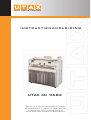 1
1
-
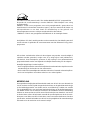 2
2
-
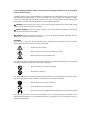 3
3
-
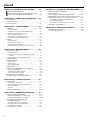 4
4
-
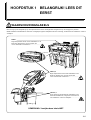 5
5
-
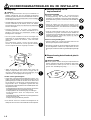 6
6
-
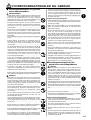 7
7
-
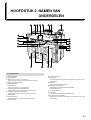 8
8
-
 9
9
-
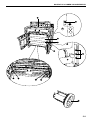 10
10
-
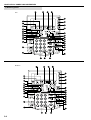 11
11
-
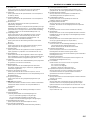 12
12
-
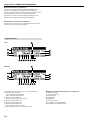 13
13
-
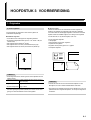 14
14
-
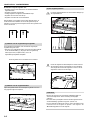 15
15
-
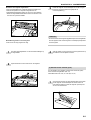 16
16
-
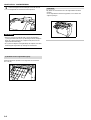 17
17
-
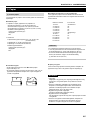 18
18
-
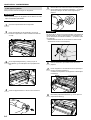 19
19
-
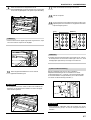 20
20
-
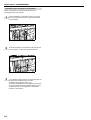 21
21
-
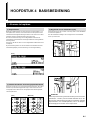 22
22
-
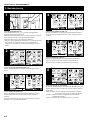 23
23
-
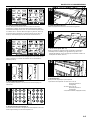 24
24
-
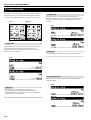 25
25
-
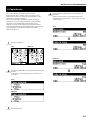 26
26
-
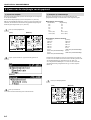 27
27
-
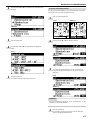 28
28
-
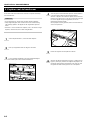 29
29
-
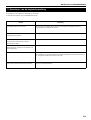 30
30
-
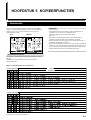 31
31
-
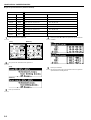 32
32
-
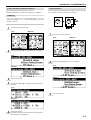 33
33
-
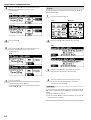 34
34
-
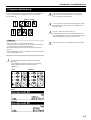 35
35
-
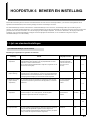 36
36
-
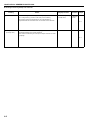 37
37
-
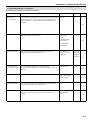 38
38
-
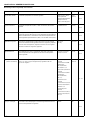 39
39
-
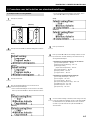 40
40
-
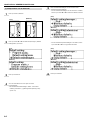 41
41
-
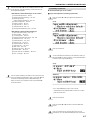 42
42
-
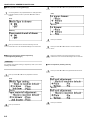 43
43
-
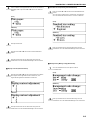 44
44
-
 45
45
-
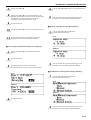 46
46
-
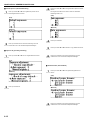 47
47
-
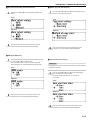 48
48
-
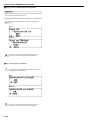 49
49
-
 50
50
-
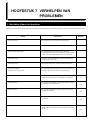 51
51
-
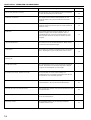 52
52
-
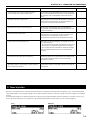 53
53
-
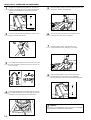 54
54
-
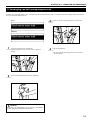 55
55
-
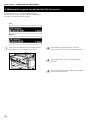 56
56
-
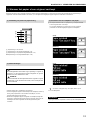 57
57
-
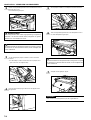 58
58
-
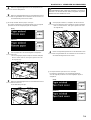 59
59
-
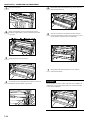 60
60
-
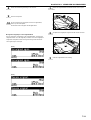 61
61
-
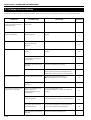 62
62
-
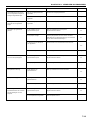 63
63
-
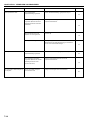 64
64
-
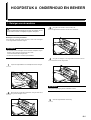 65
65
-
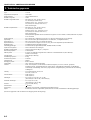 66
66
-
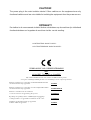 67
67